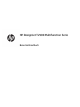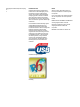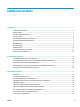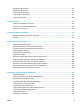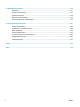HP DesignJet T2500 Multifunction Serie Benutzerhandbuch
© Copyright 2015 HP Development Company, L.P. 2 Rechtliche Hinweise Marken Inhaltliche Änderungen dieses Dokuments behalten wir uns ohne Ankündigung vor. Die Informationen in dieser Veröffentlichung werden ohne Gewähr für ihre Richtigkeit zur Verfügung gestellt. Insbesondere enthalten diese Informationen keinerlei zugesicherte Eigenschaften. Alle sich aus der Verwendung dieser Informationen ergebenden Risiken trägt der Benutzer.
Inhaltsverzeichnis 1 Einführung .................................................................................................................................................... 1 Sicherheitsvorkehrungen ...................................................................................................................................... 2 HP Start-up Kit .......................................................................................................................................................
Abrechnungs-ID anfordern .................................................................................................................................. 35 Festlegen der Windows-Treibereinstellungen ................................................................................................... 36 4 Netzwerkkonfiguration ................................................................................................................................ 37 Einführung ........................................
Medienprofile ....................................................................................................................................................... 70 Druckmedieninfo ................................................................................................................................................. 71 Weiterführen oder Aufwickeln des Papiers ........................................................................................................ 71 Aufbewahren von Papier ......
13 Farbmanagement .................................................................................................................................... 113 Einführung ......................................................................................................................................................... 114 Darstellung von Farben .....................................................................................................................................
Aktualisieren der Firmware ............................................................................................................................... 161 Aktualisieren der Software ............................................................................................................................... 163 Wartungskits für den Drucker ........................................................................................................................... 163 Sicheres Löschen von Dateien ........
Das gesamte Druckbild ist undeutlich oder körnig ........................................................................................... 200 Das Papier ist gewellt ........................................................................................................................................ 200 Drucke sind verschmiert oder verkratzt ........................................................................................................... 201 Tintenflecken auf dem Papier .......................
Vertikale schwarze Streifen, 20 cm breit .......................................................................................................... 229 Der Scanner beschädigt einige Vorlagen .......................................................................................................... 230 Fehlfarben ......................................................................................................................................................... 230 Vertikale Verzerrung ....................
28 HP Kundenunterstützung ......................................................................................................................... 256 Einführung ......................................................................................................................................................... 257 HP Professional Services ................................................................................................................................... 257 HP Proactive Support .........
1 DEWW Einführung ● Sicherheitsvorkehrungen ● HP Start-up Kit ● Verwenden dieses Handbuchs ● Druckermodelle ● Die wichtigsten Merkmale des Druckers ● Die Hauptkomponenten des Druckers ● Das Bedienfeld ● Druckersoftware ● Mobiles Drucken ● Ein- und Ausschalten des Druckers ● Interne Drucke des Druckers 1
Sicherheitsvorkehrungen Beachten Sie stets die folgenden Vorsichtsmaßnahmen und Warnhinweise zur sicheren Verwendung des Druckers. Führen Sie keine anderen Arbeitsweisen oder Verfahren als die in diesem Dokument beschriebenen aus, da dies unter Umständen schwerwiegende Personenschäden bis hin zum Tod oder ein Brandrisiko zur Folge haben kann. Netzanschluss ● Betreiben Sie den Drucker ausschließlich mit der auf dem Etikett angegebenen Netzspannung.
Vorsicht! Schalten Sie in den folgenden Fällen den Drucker aus, und ziehen Sie das Netzkabel aus der Steckdose: ● Wenn aus dem Drucker Rauch austritt oder ein ungewöhnlicher Geruch wahrzunehmen ist ● Wenn der Drucker ungewöhnliche Geräusche von sich gibt, die im Normalbetrieb nicht zu hören sind ● Wenn Metallgegenstände oder Flüssigkeiten (außer den zur Reinigung und Wartung verwendeten) in das Innere des Druckers gelangt sind ● Während eines Gewitters ● Bei einem Stromausfall ● Wenn das Netzkabe
● „Praxisbezogene Druckbeispiele“ auf Seite 125 ● „Abrufen von Informationen zur Druckernutzung“ auf Seite 142 ● „Umgang mit Tintenpatronen und Druckkopf“ auf Seite 146 ● „Druckerwartung“ auf Seite 159 Fehlerbehebung In diesen Kapiteln werden Lösungsstrategien für Probleme beschrieben, die beim Drucken auftreten können.
DEWW Vollständiger Name Kurzer Name HP DesignJet T2500 Multifunction T2500 HP DesignJet T2500 PostScript Multifunction T2500 PS HP DesignJet T2530 Multifunktion T2530 HP DesignJet T2530 PostScript Multifunction T2530 Druckermodelle 5
Die wichtigsten Merkmale des Druckers Bei diesem Gerät handelt es sich um einen Farbtintenstrahldrucker für hochwertige Druckausgaben auf Druckmedien in einer Breite von bis zu 914 mm mit integriertem Farbscanner, der Bilder von bis zu 914 mm Breite und 7 m Länge scannen kann.
Die Hauptkomponenten des Druckers Die folgenden Abbildungen mit der Vorder- und Rückansicht des Druckers zeigen dessen Hauptkomponenten. Vorderansicht DEWW 1. Scanner 2. Druckkopf 3. Stapler 4. Bedienfeld 5. Tintenpatronen 6. Ablage 7. Untere Rollenabdeckung 8.
Rückansicht 8 1. Netzschalter 2.
Kommunikationsanschlüsse 1. Gigabit Ethernet-Anschluss zur Verbindung mit einem Netzwerk 2. Diagnose-LEDs für Servicetechniker 3. High Speed USB-Hostanschluss zum Anschließen eines USB-Sticks Das Bedienfeld Das Bedienfeld befindet sich auf der rechten Vorderseite des Druckers. Hiermit können Sie den Drucker komplett steuern: Vom Bedienfeld aus können Sie kopieren, Informationen zum Drucker abrufen, die Druckereinstellungen ändern, Kalibrierung und Tests durchführen usw.
1. Ein High Speed USB-Hostanschluss zum Anschließen eines USB-Sticks, auf dem zu druckende Dateien zur Verfügung stehen können oder der als Ziel für gescannte Dateien verwendet werden kann. Wenn ein auf dem Home-Bildschirm des Bedienfelds USB-Stick eingesteckt wird, wird ein USB-Symbol angezeigt. 2. Das Bedienfeld selbst ist ein berührungsempfindlicher Bildschirm mit grafischer Benutzeroberfläche. 3. Lautsprecher. 4. Die Netztaste zum Ein- und Ausschalten des Druckers.
● Drücken Sie , um den aktuellen Vorgang abzubrechen. ● Drücken Sie , um die E-Mail-Adresse des Druckers aufzurufen. Dynamische Symbole des Home-Bildschirms Die folgenden Symbole werden im Home-Bildschirm angezeigt: ● Drücken Sie , um den Informationsbildschirm zu öffnen. Hier können Sie Informationen zum Drucker- und Scanstatus abrufen, die Druckereinstellungen ändern oder Vorgänge wie das Laden von Papier oder den Austausch von Tintenverbrauchsmaterial in die Wege leiten.
● ● Drücken Sie , um Informationen zum USB-Stick abzurufen. Dieses Symbol wird nur angezeigt, wenn ein USB-Stick eingesteckt ist. Drücken Sie , um auf verfügbare Anwendungen zuzugreifen. Siehe http://www.hp.com/go/ designjeteprinters. Dieses Symbol wird nur angezeigt, wenn eine oder mehrere Anwendungen installiert sind. Informationsbildschirm Um den Informationsbildschirm zu öffnen, drücken Sie im Home-Bildschirm auf .
Um die Zeitspanne bis zum Wechsel in den Energiesparmodus zu ändern, drücken Sie , dann und anschließend Einrichtung > Bedienfeldoption > Energiesparmodus nach. Sie können für die Wartezeit einen Wert zwischen 1 und 240 Minuten einstellen. Der Standardwert beträgt 30 Minuten. Die Druckerüberwachung (mit dem Druckerspooler) und die Remote-Druckerverwaltung mit dem HP Utility bzw. HP Dienstprogramm und Web JetAdmin sind im Energiesparmodus nach wie vor verfügbar.
● Automatische Firmware-Aktualisierungen (siehe Aktualisieren der Firmware auf Seite 161) ● Nahezu standortunabhängiges Drucken auf HP-Druckern ● Drucken auf HP-Druckern über nahezu jedes Gerät, einschließlich Smartphones und Tablet-PCs Um diese Vorteile nutzen zu können, muss Ihr Drucker mit dem Internet verbunden sein. Aktuelle Informationen finden Sie auf der Website http://www.hpconnected.com.
Überprüfen Sie vor der Ausgabe eines internen Drucks, dass der Drucker bereit und ein Druckmedium geladen ist. ● Das geladene Druckmedium muss mindestens das Format A3 im Querformat mit 420 mm aufweisen, da das Druckbild sonst möglicherweise abgeschnitten wird. ● Auf dem Bedienfeld muss die Meldung Bereit angezeigt werden. Zur Ausgabe eines internen Drucks drücken Sie und dann . Führen Sie einen Bildlauf nach unten bis zur Option Interne Drucke durch, und drücken Sie auf diese Option.
2 16 Installieren der Software ● Anschließen des Druckers an das Netzwerk ● Anschließen eines Computers an den Drucker über ein Netzwerk (Windows) ● Deinstallieren der Druckersoftware (Windows) ● Anschließen eines Computers an den Drucker über ein Netzwerk (Mac OS X) ● Deinstallieren der Druckersoftware (Mac OS X) Kapitel 2 Installieren der Software DEWW
Anschließen des Druckers an das Netzwerk Der Drucker kann sich in den meisten Netzwerken automatisch selbst konfigurieren, ähnlich wie ein Computer im gleichen Netzwerk. Beim ersten Anschluss an ein Netzwerk kann dieser Vorgang einige Minuten dauern. Sobald der Drucker über eine funktionierende Netzwerkkonfiguration verfügt, können Sie seine und dann .
Über das Bedienfeld oder den integrierten Web-Server können Sie dem Drucker eine manuelle Ipv6-Adresse zuweisen. Außerdem ist es möglich, IPv6 für den Drucker komplett zu deaktivieren. Es ist jedoch nicht möglich, IPv4 im Drucker zu deaktivieren, daher kann der Drucker nicht ausschließlich für IPv6 konfiguriert werden. HINWEIS: Im typischen IPv6-Einsatz verfügt der Drucker über mehrere IPv6-Adressen, obwohl er nur eine IPv4-Adresse hat. TIPP: Es wird empfohlen, dem Drucker einen Namen zuzuweisen.
Installation der Druckersoftware 1. Notieren Sie die am Bedienfeld angezeigte IP-Adresse des Druckers (siehe Zugriff auf den integrierten Web-Server auf Seite 50). 2. Legen Sie die DVD HP Start-up Kit in das DVD-Laufwerk des Computers ein. Wenn die DVD nicht automatisch gestartet wird, doppelklicken Sie im Stammverzeichnis der DVD auf die Datei setup.exe. 3. Navigieren Sie zur Schaltfläche Software-Installation, und klicken Sie darauf. 4.
1. Drücken Sie am Bedienfeld und anschließend . Notieren Sie den mDNS-Dienstnamen des Druckers. 2. Legen Sie die DVD HP Start-up Kit in das DVD-Laufwerk ein. 3. Öffnen Sie das DVD-Symbol auf dem Desktop. 4. Ihr Web-Browser wird geöffnet und zeigt den verbleibenden Installationsvorgang der Software an. Sie müssen auf OS X-Installationsprogramm herunterladen klicken. Öffnen Sie nach dem Herunterladen die Installationssoftware, um alle erforderlichen Komponenten auf Ihrem System zu installieren. 5.
3 DEWW Einrichten des Druckers ● Einführung ● Einrichten von Web-Services ● Manuelle Konfiguration der Web-Services ● Konfiguration des Scannen in einen FTP-Ordner oder ins Netzwerk ● Eignung des Papiers ● Aktivieren und Deaktivieren der Verschachtelung ● Aktivieren und Deaktivieren von Nutzungsinformationen ● Ein- und Ausschalten von E-Mail-Benachrichtigungen ● Ein- und Ausschalten von Warnmeldungen ● Steuerzugriff auf den Drucker ● Abrechnungs-ID anfordern ● Festlegen der Windows
Einführung In diesem Kapitel werden die verschiedenen Druckereinstellungen beschrieben, die nach dem Zusammenbau und der Inbetriebnahme des Druckers konfiguriert werden sollten.
● Integrierter Web-Server: Wählen Sie Einrichtung > Internetverbindung aus. ● Bedienfeld: Drücken Sie , dann und anschließend Konnektivität > Internetkonnektivität. Folgende Einstellungen sind verfügbar: ● Internetverbindung: Der Standardwert lautet Ja. ● Proxy > Proxy aktivieren: Einen Proxyserver aktivieren oder deaktivieren. ● Proxy > Adresse: Geben Sie die Proxyadresse ein. Dieses Feld ist standardmäßig leer. ● Proxy > Proxy-Port: Geben Sie die Nummer des Proxy-Ports ein.
Einstellungen für Remote-Druck festlegen Drücken Sie am Bedienfeld , dann und anschließend Einrichtung > Druckeinstellungen, um die Standardeigenschaften der Druckaufträge zu definieren, die über Remote-Standorte an Ihren Drucker gesandt wurden. ● Druckränder: Wählen Sie zwischen Inhalt abschneiden und Zum Inhalt hinzufügen ● Farbe: Legen Sie fest, ob in Farbe, Graustufen oder Schwarzweiß gedruckt werden soll. ● Druckqualität: Wählen Sie zwischen Optimal, Normal und Schnell.
Alternativ hierzu können Sie auch im HP Utility auf der Registerkarte Einstellungen die Option Scannen in Netzwerk auswählen. (Siehe Zugriff auf das HP Utility auf Seite 50). 2. DEWW Klicken Sie auf der Seite „Scannen in Netzwerk“ auf Ordnerdetails hinzufügen, und füllen Sie die Felder aus. ● Als Protokoll ist FTP oder CIFS (Windows) möglich. ● Die Ordnerart kann öffentlich oder privat sein. Die Ordnerart wird sowohl im integrierten Webserver als auch im Bedienfeld mit einem Symbol angezeigt.
Der Server- und der Ordnername dienen zur Verbindung mit dem freigegebenen Ordner, indem wie folgt ein Netzwerk-Ordnerpfad erstellt wird: \\Servername\Ordnername Für den Netzwerkordner geben Sie den Namen oder die IP-Adresse des Netzwerkcomputers, den Namen des freigegebenen Ordners sowie den Benutzernamen und das Kennwort ein, die Sie für den „Scannerbenutzer“ bereits auf dem Netzwerkcomputer erstellt haben.
DEWW 4. Klicken Sie auf der Registerkarte Freigabe auf die Schaltfläche Erweiterte Freigabe. 5. Aktivieren Sie das Kontrollkästchen Diesen Ordner freigeben.
6. Der „Scannerbenutzer“ muss für den freigegebenen Ordner über volle Schreib- und Leserechte verfügen. Klicken Sie hierzu auf Berechtigungen und erteilen Sie dem Benutzer (oder einer passenden Gruppe, welcher der Benutzer angehört) Vollzugriff. 7. Wenn im Fenster mit den Ordnereigenschaften eine Registerkarte Sicherheit vorhanden ist, müssen Sie dem Benutzer auch auf der Registerkarte Sicherheit den Vollzugriff auf den Ordner erlauben. Dies ist nur bei einigen Dateisystemen wie NTFS erforderlich.
DEWW 3. Öffnen Sie die Anwendung Systemeinstellungen und klicken Sie auf das Symbol Freigabe. 4. Erteilen Sie dem „Scannerbenutzer“ den Zugriff Lesen & Schreiben auf den Ordner. 5. Klicken Sie auf Optionen. 6. Aktivieren Sie das Kontrollkästchen Dateien und Ordner über SMB freigeben und vergewissern Sie sich, dass der „Scannerbenutzer“ in der Spalte „Ein“ markiert ist.
7. Klicken Sie auf Fertig. Die Dateifreigabe und die Windows-Freigabe sind nun aktiviert. Der „Scannerbenutzer“ kann nun auf den Ordner zugreifen und Dateien in ihn schreiben. Als nächstes müssen Sie das Gerät so konfigurieren, dass es gescannte Dokumente an den Ordner sendet.
Rollenwechsel-Optionen Wenn zwei Rollen geladen sind, von denen jede für den Auftrag geeignet ist, wird die Rolle entsprechend den Voreinstellungen ausgewählt. Diese Einstellung kann am Bedienfeld festgelegt werden Drücken Sie , dann und anschließend Einrichtung > Druckvoreinstellungen > Papieroptionen > Rollenwechsel- Optionen.
● ● ◦ Die nächste Seite passt nicht mehr in dieselbe Reihe wie die bereits verschachtelten Seiten. ◦ Die Zeitspanne, die der Drucker auf die nächste Seite wartet, ist abgelaufen. ◦ Die nächste Seite ist nicht mit den Seiten kompatibel, die sich bereits in der Verschachtelung befinden (siehe Verschachteln von Druckaufträgen zum Einsparen von Rollenpapier auf Seite 89).
◦ E-Mail-Adresse des Druckers: Jede vom Drucker gesendete E-Mail-Nachricht muss eine Rücksendeadresse enthalten, die zwar nicht funktional sein muss, aber eindeutig sein sollte, damit der Empfänger der Nachricht den sendenden Drucker identifizieren kann. Dies ist nicht dieselbe EMail-Adresse, die von HP ePrint verwendet wird. ◦ Name ◦ Portnummer ◦ Authentifizierung: Wenn Sie „Authentifizierung“ wählen, müssen Sie Ihren Benutzernamen und Ihr Kennwort eingeben.
Sie können Warnmeldungen vollständig durch Deaktivieren des Kontrollkästchens „Show monitor status in menu bar“ (Monitor-Status in der Menüleiste anzeigen) in der Registerkarte „Benachrichtigungen“ der HP Printer Monitor-Einstellungen ausschalten.
● Ändern der Sicherheitseinstellungen (einschließlich des Administratorkennworts selbst) ● Ändern der Konfiguration für die Internetverbindung ● Ändern der Konfiguration für die automatische Firmware-Aktualisierung ● Aktivieren oder Deaktivieren des automatischen Herunterladens und/oder Installierens der automatischen Firmware-Aktualisierungen ● Wiederherstellen einer früheren Firmware-Version ● Wiederherstellen der werkseitigen Voreinstellungen HINWEIS: Das Administratorkennwort kann nur die au
● HP Designjet Utility für Windows: Wählen Sie auf der Registerkarte Admin die Option Druckereinstellungen > Abrechnung > Abrechnungs-ID anfordern. ● HP Dienstprogramm für Mac OS X: Wählen Sie Konfiguration > Druckereinstellungen > Druckereinstellungen konfigurieren > Abrechnung > Konto-ID erfordern. Wenn diese Einstellung aktiviert ist, erhalten alle Druckaufträge ohne Abrechnungs-ID den Status „Warten auf Abrechnung“.
4 DEWW Netzwerkkonfiguration ● Einführung ● Überprüfen des ordnungsgemäßen Betriebs ● Vorkonfigurieren von Netzwerkeinstellungen (falls erforderlich) ● Hinzufügen des Druckers zum Netzwerksystem ● Fehlerbehebung ● Zurücksetzen von Netzwerkparametern ● Konfigurieren von Netzwerkprotokollen ● Menüelemente des Bedienfelds ● Integrierte Dienste ● Unterstützte Netzwerkprotokolle 37
Einführung Der Drucker verfügt über einen RJ-45-Anschluss für eine Netzwerkverbindung. Um die Grenzwerte von Klasse B einzuhalten, ist die Verwendung von abgeschirmten E/A-Kabeln erforderlich. Der integrierte Jetdirect-Druckserver unterstützt die Verbindung zu Netzwerken, die mit den Standards IEEE 802.3 10Base-T Ethernet, IEEE 802.3u 100Base-TX Fast Ethernet und 802.3ab 1000Base-T Gigabit Ethernet kompatibel sind.
● Das Bedienfeld ● Integrierter Web-Server ● Sie können eine erweiterte Konfigurationsmethode wie z. B. BootP, DHCP, Telnet oder die Befehle „arp“ und „ping“ verwenden. Diesbezügliche Anweisungen finden Sie im HP Jetdirect-DruckserverAdministratorhandbuch für Ihr Druckerservermodell. Nachdem der Drucker mit den Netzwerkeinstellungen konfiguriert wurde, werden die Konfigurationswerte dauerhaft gespeichert, auch wenn der Drucker aus- und wieder eingeschaltet wird.
Beheben von Verbindungsproblemen Wenn der Drucker keine Verbindung zum Netzwerk herstellen kann, gilt Folgendes: ● Beide LEDs leuchten nicht. ● Die Meldung LAN-Fehler – Trägersignalverlust wird auf der IO-Konfigurationsseite aufgeführt. Wenn eine Verbindungsunterbrechung angezeigt wird, versuchen Sie Folgendes: ● Überprüfen Sie die Kabelanschlüsse. ● Führen Sie eine manuelle Konfiguration der Verbindungseinstellungen zur Anpassung an die PortKonfiguration des Netzwerk-Hubs oder -Switches durch.
Autonegotiation nicht unterstützt, wird der Druckerserver automatisch auf einen Halbduplexbetrieb mit 10 MB/s eingestellt. Wenn der Drucker mit der Autonegotiation keine Verbindung zum Netzwerk herstellen kann, können Sie die Verbindungseinstellungen mit einer der folgenden Methoden festlegen: ● Das Bedienfeld ● Integrierter Web-Server ● Telnet-Schnittstelle (über eine System-Eingabeaufforderung) ● Download einer TFTP-Konfigurationsdatei (Trivial File Transfer Protocol), z. B.
● das Datenaufkommen im Netzwerk durch die Beseitigung von Broadcast-Meldungen von nicht verwendeten Protokollen reduzieren; ● besser steuern, wer Druckaufträge an den Drucker sendet, da verhindert wird, dass Benutzer aus anderen Netzwerken Aufträge an diesen Drucker weiterleiten; ● protokollspezifische Fehlerbedingungen nur für aktivierte Protokolle anzeigen lassen.
Menüpunkt Untermenüelement Untermenüelement Werte und Beschreibung DHCP Renew (DHCP erneuern) Dieses Menü wird angezeigt, wenn Konfigurationsmethode auf DHCP eingestellt ist und eine DHCP-Lease für den Druckerserver existiert. Nein (Standard): Der Druckserver fordert keine Erneuerung der DHCP-Lease an. Ja: Der Druckserver fordert eine Erneuerung der aktuellen DHCP-Lease an. Manuelle Einstellungen (Nur verfügbar, wenn Konfigurationsmethode auf Manuell eingestellt ist.
Menüpunkt Untermenüelement Untermenüelement Werte und Beschreibung IPV6 Einstellungen Aktivieren Über dieses Menüelement können Sie die IPv6Funktionalität auf dem Druckerserver aktivieren oder deaktivieren. Aus: IPv6 ist deaktiviert. Ein (Standard): IPv6 ist aktiviert. Adresse Mit diesem Menüelement können Sie eine IPv6-Adresse manuell konfigurieren. Manuelle Einstellungen: Über das Menü Manuelle Einstellungen können Sie TCP/IPv6-Adressen aktivieren und manuell konfigurieren.
Menüpunkt Untermenüelement Proxyserver Untermenüelement Werte und Beschreibung Legt den Proxyserver fest, der von den im Gerät integrierten Anwendungen verwendet werden soll. Ein Proxyserver wird in der Regel von Netzwerk-Clients zum Zugriff auf das Internet verwendet. Er übernimmt die Zwischenspeicherung von Webseiten und bietet ein gewisses Maß an Internetsicherheit für diese Clients.
Menüpunkt Untermenüelement Untermenüelement Sicherheit zurücksetzen Werte und Beschreibung Geben Sie an, ob die aktuellen Sicherheitseinstellungen des Druckservers gespeichert oder auf die werkseitigen Standardeinstellungen zurückgesetzt werden sollen. Nein (Standard): Die aktuellen Sicherheitseinstellungen werden beibehalten. Ja: Die Sicherheitseinstellungen werden auf die werkseitigen Standardeinstellungen zurückgesetzt.
● ● ◦ Telnet (nur IPv4) ◦ SNMP-Agenten (v1, v2c v3) ◦ Bonjour (für Mac OS X) ◦ FTP (File Transfer Protocol) ◦ WS Discovery (Microsoft Web Services) ◦ Integrierter Web-Server, HTTP (TCP-Port 80) ◦ Integrierter Web-Server, HTTPS (TCP-Port 443) ◦ IP Security (IPsec) Drucken ◦ Raw-IP-Druck (HP-eigene TCP-Ports 9100, 9101, 9102) ◦ LPD-Druck (TCP-Port 515) ◦ IPP-Druck (TCP-Port 631) ◦ FTP-Druck (TCP-Ports 20, 21) ◦ WS Print (Microsoft Web Services) Sicherheit ◦ SNMP v3 ◦ SSL/TLS ◦
Unterstützte Netzwerkprotokolle Typische Netzwerkdruckumgebungen TCP/IPv4 (Direct Mode-Druck) Microsoft Windows XP, Windows Server 2003 und neuere Windows-Versionen Microsoft Terminal Server- und Citrix MetaFrame-Umgebungen UNIX und Linux, einschließlich: HP HP-UX, Sun Microsystems Solaris (nur SPARC-Systeme), IBM AIX, HP MPEiX, RedHat Linux, SuSE Linux LPR/LPD- (Line Printer Daemon-, RFC 1179-konforme) Systeme IPP (Internet Printing Protocol) FTP-Druck (File Transfer Protocol) TCP/IPv6 Microsoft Windo
5 DEWW Konfigurieren des Druckers ● Ändern der Sprache der Bedienfeldanzeige ● Zugriff auf das HP Utility ● Zugriff auf den integrierten Web-Server ● Ändern der Sprache des HP Utility ● Ändern der Sprache des integrierten Web-Servers ● Ändern der Wartezeit für den Energiesparmodus ● Ändern der Einstellung für das automatische Abschalten ● Ändern der Lautstärke ● Ändern der Helligkeit der Bedienfeldanzeige ● Ändern der Maßeinheiten ● Konfigurieren der Netzwerkeinstellungen ● Ändern
Ändern der Sprache der Bedienfeldanzeige Die Sprache für die Menüs und Meldungen auf der Bedienfeldanzeige kann auf zwei Arten geändert werden. ● Wenn Ihnen die aktuelle Bedienfeldsprache geläufig ist, drücken Sie , dann und anschließend Einrichtung > Bedienfeldoptionen > Sprache. ● Wenn Sie die aktuelle Sprache nicht verstehen, schalten Sie zunächst den Drucker aus. Schalten Sie das Gerät durch Drücken der Netztaste ein. Sobald Symbole auf dem Bedienfeld angezeigt werden, drücken und dann .
● Firefox 3.6 oder höher ● Google Chrome 7 und höher Zur Vorschau von Aufträgen wird das Adobe Flash-Plugin, Version 7 oder höher, empfohlen. Öffnen Sie auf dem Computer einen Webbrowser, und geben Sie die IP-Adresse des Druckers ein, um auf den integrierten Web-Server zuzugreifen. Die IP-Adresse des Druckers wird auf dem Bedienfeld angezeigt, wenn Sie und dann drücken. Über das HP Designjet Utility oder das HP Dienstprogramm können Sie auch auf den integrierten Web-Server zugreifen.
bereiten, wird die automatische Abschaltfunktion jedoch automatisch deaktiviert, wenn der Drucker an ein Netzwerk angeschlossen wird. HINWEIS: Die automatische Abschaltfunktion unterscheidet sich vom Energiesparmodus: Hierbei wird der Drucker vollständig ausgeschaltet. Um ihn später wieder einzuschalten, betätigen Sie wie gewohnt die Netztaste.
TIPP: Achten Sie darauf, dass die Kombination aus IP-Adresse, Teilnetzmaske und Standard-Gateway zulässig ist. Wenn diese drei Felder nicht konsistent sind, kann keine Verbindung zum Drucker hergestellt werden, bis das Problem vom Bedienfeld aus gelöst wurde. TIPP: Wenn Sie die aktuelle IP-Adresse ändern und auf Übernehmen klicken, wird die bestehende Verbindung zwischen dem Browser und dem Drucker unterbrochen, da in diesem Fall ein Verweis auf die alte Adresse besteht.
Ändern der Grafiksprache Bei Bedarf kann die Grafiksprache mit dem integrierten Web-Server geändert werden, der über das HP Utility bzw. HP Dienstprogramm gestartet werden kann. Führen Sie dazu folgende Schritte aus: 1. Unter Windows: Öffnen Sie die Registerkarte Admin, und klicken Sie auf Druckereinstellungen > Druckvoreinstellungen. Unter Mac OS X: Wählen Sie Konfiguration und dann Druckereinstellungen > Druckereinstellungen konfigurieren > Druckvoreinstellungen. 2.
Ändern der E-Mail-Adresse Ihres Druckers Sie können die E-Mail-Adresse Ihres Druckers bei HP Connected ändern: http://www.hpconnected.com.
6 56 Druckmaterial ● Allgemeine Hinweise ● Aufbringen einer Rolle auf die Spindel ● Laden einer Rolle in den Drucker ● Entnehmen einer Rolle ● Zuführen eines Einzelblatts ● Stapler ● Ablage ● Anzeigen von Papierinformationen ● Medienprofile ● Druckmedieninfo ● Weiterführen oder Aufwickeln des Papiers ● Aufbewahren von Papier ● Ändern der Trocknungszeit ● Ändern der Abrufzeit ● Ein- und Ausschalten der automatischen Schneidvorrichtung ● Weiterführen und Abschneiden des Papie
Allgemeine Hinweise ACHTUNG: Vergewissern Sie sich vor dem Laden von Druckmaterial, dass vor und hinter dem Drucker genügend Platz frei ist. Sie benötigen mindestens genügend Platz hinter dem Drucker, um die Ablage vollständig zu öffnen. ACHTUNG: Vergewissern Sie sich, dass die Druckerräder blockiert sind (der Bremshebel nach unten gedrückt ist), damit sich der Drucker nicht mehr bewegen lässt. ACHTUNG: Das Papier muss mindestens 280 mm lang sein.
Aufbringen einer Rolle auf die Spindel 1. Öffnen Sie die Rollenabdeckung. 2. Nehmen Sie zuerst das schwarze Ende der Spindel und danach das blaue Ende aus dem Drucker heraus. ACHTUNG: Das schwarze Ende muss unbedingt zuerst herausgenommen werden. Wenn Sie die Spindel zuerst am blauen Ende herausnehmen, kann das schwarze Ende beschädigt werden. VORSICHT! 58 Kapitel 6 Druckmaterial Achten Sie darauf, dass Sie Ihre Finger nicht in den Spindelhalterungen einklemmen.
3. Die Spindel besitzt an beiden Enden einen Anschlag. Der blaue Anschlag kann entlang der Spindel verschoben werden und hat eine Verriegelung, mit der er festgestellt werden kann. Lösen Sie die Verriegelung des blauen Anschlags am Ende der Spindel, und nehmen Sie ihn ab. 4. Wenn sich bereits eine Rolle oder ein Kern auf der Spindel befindet, entfernen Sie diese. 5. Wenn die Rolle sehr lang ist, legen Sie die Rolle waagerecht auf einen Tisch, und führen Sie dort die Spindel ein.
6. Schieben Sie die neue Rolle auf die Spindel. Das Druckmaterial muss wie unten gezeigt ausgerichtet sein. Falls dies nicht der Fall ist, nehmen Sie die Rolle herunter, drehen sie um 180 Grad und schieben sie wieder auf die Spindel. Auf der Spindel befinden sich Markierungen für die richtige Ausrichtung. HINWEIS: Der blaue Anschlag wird von der Vorderseite des Druckers aus betrachtet in die rechte Halterung eingesetzt. 7.
Laden einer Rolle in den Drucker Die Rolle muss sich bereits auf der Spindel befinden, damit Sie diese Schritte durchführen können (siehe Aufbringen einer Rolle auf die Spindel auf Seite 58). TIPP: Versuchen Sie nicht, beide Rollenabdeckungen gleichzeitig zu öffnen, da dies Probleme verursachen könnte. Schließen Sie immer die eine Abdeckung, wenn Sie die andere öffnen. HINWEIS: Die ersten zwei Schritte unten sind optional. Sie können dann mit Schritt 3 beginnen.
62 4. Legen Sie die Spindel in den Drucker ein, sodass der blaue Anschlag sich auf der rechten Seite befindet. Fassen Sie die Spindel an den Enden und nicht in der Mitte an, um das Papier nicht zu berühren und keine Abdrücke darauf zu hinterlassen. 5. Wenn die Vorderkante der Rolle eingerissen (aufgrund des Klebebands, mit dem viele Rollen gesichert sind) oder nicht gerade ist, ziehen Sie das Druckmaterial ein Stück heraus, und schneiden Sie es gerade ab.
6. Führen Sie den Rollenanfang in den Drucker ein. VORSICHT! Achten Sie darauf, dass Sie nicht mit den Fingern in den Papierpfad geraten. 7. Schieben Sie den Rollenanfang in den Drucker, bis Sie einen Widerstand spüren und das Druckmaterial sich leicht biegt. Wenn der Drucker den Rollenanfang erkennt, zieht er ihn automatisch ein. 8. Wenn die Kante des Papiers einen Barcode hat, wird der Barcode vom Drucker gelesen und dann abgeschnitten, sodass er in die Ablage fällt. 9.
10. Wenn die Option Druckmedieninfo aktiviert wird, werden Sie ggf. am Bedienfeld aufgefordert, die Länge der Rolle anzugeben (siehe Druckmedieninfo auf Seite 71). 11. Schließen Sie die Rollenabdeckung, wenn Sie am Bedienfeld dazu aufgefordert werden. HINWEIS: Tritt beim Laden der Rolle ein unerwartetes Problem auf, lesen Sie den Abschnitt Probleme bei der Papierzufuhr auf Seite 180.
2. Sie müssen möglicherweise die Rollenabdeckung öffnen. Zuführen eines Einzelblatts 1. Stellen Sie sicher, dass beide Rollenabdeckungen geschlossen sind. Wenn beim Zuführen eines Einzelblatts eine Abdeckung geöffnet ist, wird das Blatt sofort wieder ausgegeben. VORSICHT! haben. 2.
5. Wenn Sie am Bedienfeld dazu aufgefordert werden, führen Sie das Blatt auf der vorderen Seite des Druckers ein. 6. Richten Sie den linken Rand des Blattes an der blauen Linie auf der linken Seite des Druckers aus. 7. Schieben Sie das Blatt so weit wie möglich in den Drucker hinein. VORSICHT! Achten Sie darauf, dass Sie nicht mit den Fingern in den Papierpfad geraten. 8. Führen Sie das Blatt in den Drucker ein, bis ein Signalton ertönt und der Drucker das Papier einzuziehen beginnt. 9.
HINWEIS: Tritt beim Einlegen des Papiers ein unerwartetes Problem auf, lesen Sie den Abschnitt Probleme bei der Papierzufuhr auf Seite 180. Stapler 1. Ablage 2. Aufklappbare Staplerabdeckung 3. Stapler Standardmäßig schneidet der Drucker das Papier nach jedem Druckauftrag. Das dabei entstehende bedruckte Blatt Papier oder Druckmedium wird vom Stapler in einem ordentlichen Stapel auf den zuvor gedruckten Blättern abgelegt.
TIPP: Für Papiersorten unter 75 g/m2 verwenden Sie die blauen Trennelemente in den Seiten der Staplerabdeckung. Stellen Sie sicher, dass Sie sie wieder entfernen, wenn Sie andere Papiersorten verwenden. Manuelles Drucken mit geöffnetem Stapler Der manuelle Druckmodus des Staplers ist speziell für Ausdrucke in bestmöglicher Qualität auf Fotopapier vorgesehen. Dabei müssen Sie vor dem Drucker stehen, um den Vorgang zu überwachen.
Für den manuellen Modus gilt: ● Sie können jeweils nur eine Seite drucken. Der Druckvorgang für jede Seite muss vom Bedienfeld aus gestartet werden. ● Beim Drucken bleibt die Staplerabdeckung geöffnet, und Sie stehen vor dem Drucker, um die Druckausgabe direkt zu überprüfen. ● Bei geöffneter Staplerabdeckung haben Sie eine bessere Sicht auf den Ausdruck bei der Ausgabe.
Ablage Normalerweise werden Ausdrucke im Stapler gesammelt. Wenn Sie den Stapler nicht benutzen, können Sie Ihre Ausdrucke an die Ablage weiterleiten. Sie können beispielsweise die Ablage verwenden, wenn der Stapler voll ist oder wenn Sie einen Auftrag von den anderen über den Stapler ausgegebenen Aufträgen trennen möchten. Die Ablage fasst bis zu 10 Blätter Normalpapier im A1- oder D-Format. Größere Formate sollten sofort nach dem Drucken aus der Ablage entfernt werden.
Damit Sie nicht durch die Liste aller unterstützten Druckmaterialsorten blättern müssen, enthält die Firmware des Druckers nur Profile für die gebräuchlichsten Druckmaterialien. Wenn Sie ein Druckmaterial verwenden, für das kein Profil vorhanden ist, kann es nicht am Bedienfeld ausgewählt werden.
Um das Papier weiterzuführen, drücken Sie , dann und anschließend Papier > Papier vor oder zurück. Aufbewahren von Papier Beachten Sie beim Umgang mit dem Druckmaterial folgende Richtlinien, um eine optimale Druckqualität zu erhalten: ● Decken Sie unbenutzte Rollen mit einem Stück Papier oder einem Tuch ab. ● Bewahren Sie Einzelblätter staubfrei und abgedeckt auf. Entfernen Sie vorhandenen Staub, bevor Sie Einzelblätter in den Drucker laden. ● Reinigen Sie regelmäßig die Einzugs- und Ausgabewalzen.
Drücken Sie , dann und anschließend Einrichtung > Druck abrufen > Abrufzeit. Ein- und Ausschalten der automatischen Schneidvorrichtung So schalten Sie die Schneidvorrichtung des Druckers ein und aus: ● Öffnen Sie im HP Designjet Utility für Windows die Registerkarte Admin, und ändern Sie die Einstellung der Option Schnitt unter Druckereinstellungen > Erweitert.
7 Arbeiten mit zwei Rollen Drucken mit mehreren Rollen Das Drucken mit mehreren Rollen ist für folgende Situationen hilfreich: ● Der Drucker kann je nach Druckauftrag zwischen verschiedenen Druckmaterialsorten automatisch wechseln. ● Der Drucker kann je nach Druckauftrag automatisch zwischen verschiedenen Papierbreiten wechseln. Durch das Drucken kleinerer Bilder auf der schmaleren Rolle können Sie Druckmaterial einsparen.
● Wenn beide Rollen für den Auftrag geeignet sind, wird die Rolle entsprechend der Richtlinie für den Rollenwechsel ausgewählt (siehe Rollenwechsel-Optionen auf Seite 31). ● Wenn nur eine der Rollen für den Auftrag geeignet ist, wird diese verwendet.
8 76 Drucken ● Einführung ● Drucken über einen USB-Stick ● Mit dem integrierten Web-Server oder HP Utility über einen Computer drucken ● Drucken von einem Computer über einen Druckertreiber ● Erweiterte Druckeinstellungen ● Drucken unter iOS mit AirPrint Kapitel 8 Drucken DEWW
Einführung Es gibt verschiedene Möglichkeiten zu drucken, je nach Umständen und Vorgaben. ● Drucken von TIFF-, JPEG-, HP-GL/2-, RTL-, PDF- und PostScript-Dateien direkt von einem USB-Stick aus (siehe Drucken über einen USB-Stick auf Seite 77). ● Drucken einer Datei, die sich bereits in einer Auftragswarteschlange befindet (siehe Erneutes Drucken eines Auftrags aus der Warteschlange auf Seite 106).
● Manueller Modus ermöglicht Ihnen, für diesen Druckauftrag das manuelle Drucken mit geöffnetem Stapler zu aktivieren (diese Option ist standardmäßig deaktiviert). ● Papierausgabe ermöglicht Ihnen, Ausdrucke an den Stapler (Standardeinstellung) oder an die Ablage weiterzuleiten. ● Sortieren ermöglicht Ihnen, die Sortierfunktion zu aktivieren oder zu deaktivieren. ● Seitenreihenfolge: ermöglicht Ihnen anzugeben, ob die erste oder die letzte Seite oben ausgegeben werden soll.
Klicken Sie auf die Schaltfläche Dateien hinzufügen, und wählen Sie auf dem Computer die Dateien aus, die Sie drucken möchten. Die Dateien müssen in einem der folgenden Formate vorliegen: ● HP-GL/2 ● RTL ● TIFF ● JPEG ● PDF (nur PostScript-Drucker) ● PostScript (nur PostScript-Drucker) HINWEIS: Wenn Sie die Druckausgabe in eine Datei umleiten, muss diese eines der obigen Formate aufweisen, aber eine Namenserweiterung wie .plt oder .prn haben.
Wenn Sie andere als die Standardeinstellungen ausgewählt haben und absehbar ist, dass Sie diese Einstellungen noch einmal brauchen werden, können Sie sie auf der Registerkarte Profilverwaltung unter einem gemeinsamen Namen speichern und später mit diesem Namen wieder abrufen. Drucken von einem Computer über einen Druckertreiber Dies ist die traditionelle Weise, von einem Computer aus zu drucken.
HINWEIS: Im Windows-Treiber wird die Ausgabeauflösung für den Druckauftrag im Dialogfeld mit den benutzerdefinierten Druckqualitätsoptionen angezeigt (klicken Sie auf Benutzerdefinierte Optionen und dann auf Einstellungen). Die Druckqualität kann auf folgende Arten festgelegt werden: ● Dialogfeld des Windows-Treibers: Wechseln Sie auf der Registerkarte Papier/Qualität zum Bereich „Druckqualität“.
HINWEIS: Wenn Sie das Papierformat über den Computer festlegen, wird die Einstellung am Bedienfeld außer Kraft gesetzt. Benutzerdefinierte Papierformate Wenn Sie ein Papierformat wählen möchten, das nicht in der Liste mit den Standardpapierformaten enthalten ist, können Sie es auf verschiedene Weise festlegen. Verwenden des Windows-Druckertreibers 1. Wählen Sie die Registerkarte Papier/Qualität. 2. Drücken Sie die Schaltfläche Benutzerdefiniert. 3.
● Das Papierformat ist lokal auf den Computer begrenzt. Es wird in allen auf dem Computer erstellten Druckerwarteschlangen angezeigt, die Papier dieses Formats unterstützen. ● Bei einer freigegebenen Druckerwarteschlange wird das Papierformat auf allen Client-Computern angezeigt. ● Wenn die Freigabe der Druckerwarteschlange von einem anderen Computer aus erfolgt, wird das Papierformat nicht in der Dokumentformatliste des Druckers angezeigt.
weiß oder unwichtig sind und nicht gedruckt werden müssen. Diese Einstellung eignet sich für Bilder, die bereits über einen Rand verfügen. ● Randlosdruck. Das Bild wird ohne Ränder auf eine Seite mit den gewählten Format gedruckt. Damit kein Rand zwischen den Bildrändern und der Papierkante gedruckt wird, wird das Bild leicht vergrößert. Wenn Sie Automatisch durch Drucker wählen, erfolgt diese Vergrößerung automatisch.
● ● Seite „Druckauftrag senden“ des integrierten Web-Servers: Klicken Sie auf Erweiterte Einstellungen > Größe ändern. ◦ Mit den Optionen Standard und Benutzerdefiniert kann die Größe des Druckbilds an das ausgewählte Standard- oder benutzerdefinierte Papierformat angepasst werden. Wenn Sie beispielsweise als Papierformat ISO A2 ausgewählt haben und ein Druckbild im Format A4 ausgeben, wird dieses auf das Format A2 vergrößert.
des Druckbilds geöffnet. Druckeinstellungen wie beispielsweise Papierformat, Papiertyp und Druckqualität können problemlos geändert werden. Auch das Drehen des Druckbilds ist möglich. ● Um die Vorschau beim Drucken über den integrierten Web-Server anzuzeigen, wählen Sie die Option Basiseinstellungen > Für Vorschau anhalten aus.
● Seite „Druckauftrag senden“ des integrierten Web-Servers: Wählen Sie Basiseinstellungen > Druckqualität > Standardoptionen > Qualität aus. ● Bedienfeld: Drücken Sie , dann und anschließend Einrichtung > Druckvoreinstellungen > Druckqualität > Qualitätsstufe > Beste. HINWEIS: Wenn Sie die Druckqualität mit dem Computer festlegen, wird die Einstellung am Bedienfeld außer Kraft gesetzt.
Drucken in Graustufen Sie können die Farben in einem Dokument in Graustufen umwandeln (siehe Drucken in Graustufen auf Seite 118). Drucken ohne Ränder Das Drucken ohne Ränder (bis zu den Papierkanten) wird als Randlosdruck bezeichnet. Die Möglichkeit zum Randlosdruck besteht nur, wenn Fotopapier auf Rollen verwendet wird. Um sicherzustellen, dass keine Ränder gedruckt werden, wird das Druckbild etwas vergrößert, sodass es über die Papierkanten hinausreicht.
● Dialogfeld des Windows-Treibers: Wählen Sie auf der Registerkarte Layout/Ausgabe die Option Schnittmarken aus. ● Dialogfeld „Drucken“ von Mac OS X: Wählen Sie im Bereich Fertigstellung die Option Schnittmarken aus. ● Seite „Druckauftrag senden“ des integrierten Web-Servers: Wählen Sie die Option Erweiterte Einstellungen > Rollenoptionen > Schnittmarken aktivieren > Ja aus.
1. Richtung der Papierführung 2. Verschachtelung deaktiviert 3. Verschachtelung aktiviert 4. Durch Verschachtelung eingespartes Papier Wann versucht der Drucker, Seiten zu verschachteln? Wenn die folgenden beiden Bedingungen zutreffen: ● Im Drucker ist Rollenpapier und kein Einzelblattmedium geladen. ● Die Druckeroption Verschachteln ist aktiviert (siehe Aktivieren und Deaktivieren der Verschachtelung auf Seite 31).
● ● Alle Seiten müssen sich in der einen oder der anderen der folgenden beiden Gruppen befinden (die beiden Gruppen können nicht in derselben Verschachtelung kombiniert werden): ◦ HP-GL/2, RTL, TIFF, JPEG ◦ PostScript, PDF JPEG- und TIFF-Seiten mit höheren Auflösungen als 300 dpi können in manchen Fällen nicht mit anderen Seiten verschachtelt werden.
● Sie möchten verhindern, dass unwichtige Aufträge unbeabsichtigt auf teurem Druckmaterial gedruckt werden. ● Sie möchten verhindern, dass beim Drucken aus AutoCAD ohne Interaktion mit dem HP Druckertreiber auf einer bestimmten Rolle gedruckt wird. Um eine Rolle zu schützen, drücken Sie am Bedienfeld , dann und anschließend Einrichtung > Druckvoreinstellungen > Papieroptionen > Rollenschutz. HINWEIS: Wenn Sie eine Rolle schützen, dann später entladen und eine neue Rolle laden, wird diese geschützt.
Tabelle 8-1 Empfohlene Einstellungen für das unbeaufsichtigte Drucken Druckausgabe Druckmodus Maximale Detailtreue Trocknungszeit Papiersorten Linien Normal Aus Optimal Gestrichenes Papier, Normalpapier, gestrichenes Papier (schwer), Fotopapier Linien und gefüllte Flächen Normal Ein Optimal Gestrichenes Papier, Normalpapier, gestrichenes Papier (schwer), Fotopapier Karten Optimal Ein Optimal Gestrichenes Papier, gestrichenes Papier (schwer), Fotopapier Grafiken, Fotos Optimal Ein Opti
● Tippen Sie zum Drucken erst auf das Aktionssymbol und dann auf Drucken. Wählen Sie den Namen Ihres Druckers in der Liste aus, die daraufhin angezeigt wird. ● Falls Sie weitere Informationen benötigen, drücken Sie am Bedienfeld , dann und anschließend Einrichtung > Konnektivität > AirPrint-Konnektivität > Hilfe. Alternativ dazu können Sie auch die Website http://www.hp.com/go/airprint besuchen.
9 Scanvorgang läuft Geeignete Papiersorten für das Scannen Der Scanner unterstützt nicht alle Papiersorten, die im Drucker eingesetzt werden können. Die folgenden Papiersorten werden vom Scanner unterstützt. ● Weißes Papier zum Scannen matter Vorlagen, die mit Tintenstrahltechnologie gedruckt wurden.
Scannen in eine Datei 1. Legen Sie das Blatt mit der bedruckten Seite nach oben ein (wenn Sie möchten, können Sie das Blatt auch vor Schritt 1 einlegen.) Richten Sie die Mitte des Blattes ungefähr an der Mitte des Scanners aus. Verwenden Sie dazu die Formatmarkierungen. HINWEIS: Die maximale Länge des Papiers, das der Scanner einscannen kann, hängt von der Papierbreite und der Scanauflösung ab. Bei Überschreiten der maximal zulässigen Länge wird eine Warnmeldung angezeigt. HINWEIS: 2. 3.
● Auf einem USB-Stick HINWEIS: Der Gebrauch von USB-Sticks mit dem Gerät kann im integrierten Web-Server deaktiviert werden (Einrichtung > Sicherheit > USB-Geräte deaktivieren). ● In einem Netzwerkordner (einem Ordner auf einem Computer, auf den der Scanner über das Netzwerk zugreifen kann) HINWEIS: Das Speichern in einem Netzwerkordner funktioniert nur, wenn der Ordner korrekt eingerichtet und im integrierten Web-Server bzw.
● Hintergrundentfernung ermöglicht es Ihnen, unerwünschte Hintergrundfarbe zu entfernen. Sie können die Intensität dieser Einstellung von 0 bis 10 festlegen. ● Blaupausen invertieren ermöglicht Ihnen, ein gescanntes Bild mit einem hellen Hintergrund zu erzeugen. Dies ist nützlich, wenn das zu scannende Original eine Blaupause mit dunklem Hintergrund ist. Diese Option steht nur zur Verfügung, wenn der Vorlagentyp auf Blaupausen eingestellt ist.
10 Kopieren Bevor Sie mit dem Kopieren beginnen, lesen Sie Geeignete Papiersorten für das Scannen auf Seite 95. 1. Legen Sie das Blatt mit der bedruckten Seite nach oben ein (wenn Sie möchten, können Sie das Blatt auch vor Schritt 1 einlegen.) Richten Sie die Mitte des Blattes ungefähr an der Mitte des Scanners aus. Verwenden Sie dazu die Formatmarkierungen. HINWEIS: Die maximale Länge des Papiers, das der Scanner einscannen kann, hängt von der Papierbreite und der Scanauflösung ab.
4. Einige der standardmäßigen Kopiereinstellungen werden angezeigt. Wählen Sie Einstellungen aus, um die vollständige Liste der Einstellungen anzuzeigen, und überprüfen Sie insbesondere, ob die Einstellung Papiersorte mit der von Ihnen zu scannenden Papiersorte übereinstimmt. ● Größe ermöglicht Ihnen, die Größe des zu druckenden Dokuments auf zwei verschiedene Arten zu ändern: Ändern auf einen Prozentsatz der Originalgröße oder Anpassen an ein bestimmtes Papierformat.
11 Mobiles Drucken DEWW ● Einführung ● Drucken über mobile Geräte ● Drucken vom Apple iOS ● Drucken über Android ● Drucken per E-Mail (HP Print) ● Mobiles Drucken 101
Einführung Sie können von nahezu jedem Ort und Mobilgerät mit Ihrem Drucker drucken. Es gibt zwei Methoden für mobiles Drucken: ● Direktes Drucken über Verbindung mit demselben Netzwerk ● Drucken via E-Mail Drucken über mobile Geräte Sie können direkt über das Betriebssystem Ihres mobilen Geräts drucken, wenn Ihr mobiles Gerät und der Drucker mit demselben Netzwerk verbunden sind. Weitere Informationen finden Sie unter http://www.hp.com/go/designjetmobility.
● Die angehängten zu druckenden Dateien müssen das Format PDF, JPEG oder TIFF haben. ● Die maximale Dateigröße ist 10 MB, aber Ihr E-Mail-Server hat möglicherweise einen niedrigeren Grenzwert. ● Dateien werden in der ursprünglichen Dokumentgröße (bei 100-%-Skalierung), in normaler Qualität, in Farbe und für gewöhnlich im Hochformat (einige Drucker bieten eine Option zum automatischen Drehen) gedruckt. Weitere Informationen finden Sie unter https://www.hpconnected.com.
12 Warteschlangenverwaltung ● Die Auftragswarteschlange auf dem Bedienfeld ● Die Auftragswarteschlange im integrierten Web-Server oder im HP Utility 104 Kapitel 12 Warteschlangenverwaltung DEWW
Die Auftragswarteschlange auf dem Bedienfeld Um die Auftragswarteschlange auf dem Bedienfeld anzeigen zu lassen, drücken Sie im Home-Bildschirm auf . Sie können auf den Registerkarten oben im Bildschirm Druck- und Kopieraufträge oder Scanaufträge wählen. Seite „Auftragswarteschlange“ Auf der Seite „Auftragswarteschlange“ werden alle in der von Ihnen ausgewählten Warteschlange befindlichen Aufträge angezeigt.
● Nach Verarbeitung: Der Druckvorgang wird erst gestartet, wenn die gesamte Seite verarbeitet ist. Dies ist zwar die langsamste Einstellung, mit der jedoch bei großen oder komplexen Dokumenten die beste Druckqualität erzielt wird. ● Sofort: Die Seite wird während der Verarbeitung gedruckt. Dies ist zwar die schnellste Einstellung, aber das Drucken kann unterbrochen werden, um die Daten zu verarbeiten. Diese Einstellung wird nicht für komplexe Bilder mit dichten Farben empfohlen.
Löschen eines Auftrags aus der Warteschlange Normalerweise muss ein Auftrag nicht aus der Warteschlange gelöscht werden, nachdem er gedruckt wurde. Er wird automatisch immer weiter nach hinten verschoben und irgendwann entfernt, je mehr Dateien gesendet werden. Wenn Sie jedoch fälschlicherweise eine Datei gesendet haben und möchten, dass sie nicht gedruckt wird, wählen Sie den Auftrag einfach aus, und wählen Sie anschließend Löschen.
Die Auftragswarteschlange im integrierten Web-Server oder im HP Utility Das HP Utility bzw. HP Dienstprogramm bietet eine andere Art des Zugriffs auf die Auftragsverwaltungsfunktionen des integrierten Web-Servers, aber die Funktionen sind sowohl bei Verwendung des integrierten Web-Servers als auch des HP Utility bzw. HP Dienstprogramms dieselben. Um die Warteschlange über den integrierten Web-Server anzuzeigen, wählen Sie im HP Utility bzw. HP Dienstprogramm die Option Druckauftragszentrum.
● Löschen: Die ausgewählten Druckaufträge werden aus der Warteschlange entfernt. Sie müssen das Löschen in einem Dialogfeld bestätigen. HINWEIS: ● Die Funktion Löschen kann von einem Administrator deaktiviert werden. Aktualisieren: Die Seite wird aktualisiert, damit die Auftragsinformationen auf dem neuesten Stand sind. HINWEIS: Die Auftragswarteschlange wird nicht automatisch aktualisiert.
Vorziehen eines Auftrags in der Warteschlange Sie können jeden Druckauftrag in der Warteschlange vorziehen und als nächsten Auftrag drucken. Wählen Sie den Druckauftrag aus, und klicken Sie auf Neu drucken. Wenn die Verschachtelung aktiviert ist, wird der vorgezogene Druckauftrag weiterhin verschachtelt.
● Warten auf Verschachtelung: Der Drucker wartet bei aktivierter Verschachtelung auf weitere Aufträge, um die Verschachtelung abzuschließen und mit dem Drucken fortzufahren. ● Angehalten: Der Druckauftrag wurde mit aktivierter Option Für Vorschau anhalten gesendet und angehalten. HINWEIS: Aufträge, für die eine Vorschau erzeugt werden soll, dürfen maximal 64 Seiten umfassen, da anderenfalls die Treibersoftware abstürzen könnte.
Deaktivieren der Auftragswarteschlange Öffnen Sie zum Deaktivieren der Auftragswarteschlange die Registerkarte Einrichtung, klicken Sie auf Druckereinstellungen > Auftragsverwaltung > Warteschlange, und wählen Sie Ein aus.
13 Farbmanagement DEWW ● Einführung ● Darstellung von Farben ● Das Farbmanagement im Überblick ● Farbkalibrierung ● Farbmanagement von Druckertreibern ● Farbmanagement von Druckertreibern (PostScript-Drucker) ● Farbmanagement mit dem integrierten Web-Server ● Farbmanagement über das Bedienfeld ● Farbmanagement und der Scanner 113
Einführung Der Drucker verfügt über modernste Hardwarekomponenten und Treibertechnologie. Er liefert dadurch gleichmäßige und zuverlässige Ergebnisse.
Sie können den Farbkalibrierungsstatus des aktuell geladenen Druckmediums jederzeit über das Bedienfeld überprüfen: Drücken Sie , dann und anschließend Bildqualität > Kalibrierungsstatus. Es wird dann eine der folgenden Statusmeldungen angezeigt: ● Empfohlen: Das Druckmedium wurde noch nicht kalibriert. HINWEIS: Beim Aktualisieren der Firmware des Druckers wird der Farbkalibrierungsstatus sämtlicher Medientypen auf Empfohlen zurückgesetzt.
3. Die Kalibrierungsseite wird gescannt und gemessen. 4. Anhand der Messwerte berechnet der Drucker die Korrekturfaktoren, die für eine konsistente Farbausgabe auf diesem Druckmaterial erforderlich sind. Außerdem wird mithilfe dieser Werte für jede Tintenfarbe die maximale Tintenmenge ermittelt, die auf das Papier aufgebracht werden kann. Farbmanagement von Druckertreibern Farbmanagementoptionen Ziel des Farbmanagements ist eine möglichst originalgetreue Farbreproduktion auf allen Geräten.
● Dialogfeld des Windows-Treibers: Öffnen Sie die Registerkarte Farbe. ● Dialogfeld „Drucken“ von Mac OS X: Wählen Sie den Bereich Farboptionen aus. ● Bestimmte Anwendungen: Die Auswahl kann direkt in der Anwendung vorgenommen werden. Druckeremulation Wenn bei der Ausführung eines Druckauftrags die Farben in etwa so gedruckt werden sollen wie bei der Ausgabe auf einem anderen HP DesignJet, aktivieren Sie den Emulationsmodus Ihres Druckers.
Der Druckertreiber bietet je nachdem, ob Sie in Farbe oder Graustufen drucken, unterschiedliche Anpassungsoptionen. Wenn Sie in Schwarzweiß drucken, sind keine Optionen zur Farbanpassung verfügbar. Drucken in Farbe Sie können die Farben Ihres Drucks wie folgt anpassen: ● Dialogfeld des Windows-Treibers: Öffnen Sie die Registerkarte Farbe, aktivieren Sie das Kontrollkästchen für die erweiterten Farbeinstellungen, und klicken Sie auf die daneben angezeigte Schaltfläche Einstellungen.
● Dialogfeld „Drucken“ von Mac OS X: Wählen Sie im Bereich Farboptionen aus der Modus-DropdownListe die Option In Graustufen drucken aus. Sie können auch die Option In reinem Schwarzweiß drucken auswählen, wenn Sie Schwarzweißdrucke ohne Graustufen ausgeben möchten. ● Seite „Druckauftrag senden“ des integrierten Web-Servers: Wählen Sie Farbe aus, und stellen Sie die Option Farbe/Graustufen auf In Graustufen drucken ein.
HP Professional PANTONE Emulation Wenn Sie eine PANTONE-Farbe in einem Bild verwenden, sendet die Anwendung normalerweise einen CMYKoder RGB-Näherungswert dieser Farbe an den Drucker. Die Anwendung berücksichtigt dabei nicht den Drucker oder die Papiersorte, sondern erzeugt lediglich eine allgemeine Annäherung an die PANTONE-Farbe, die auf verschiedenen Druckern und Druckmedien unterschiedlich ausgegeben wird.
DEWW ● GRACoL 2006-ISO12647 gestrichen bietet GRACoL-Proofing und Druck auf beschichtetem Papier Grad 1, ISO 12647-2 Medientyp 1. ● PSO ungestrichen ISO12647-ECI basiert auf dem Spezifikationsdatensatz FOGRA47L.txt, der nach den internationalen Normen ISO 12647- 2:2004 und ISO 12647-2:2004/Amd 1:2007 auf folgende ReferenzDruckbedingung anzuwenden ist: Handelsüblicher und Spezial-Offset, Medientyp 4, ungestrichenes Papier, Positivplatten, Tonwerterhöhungskurven C (CMY) und D (K), weißes Trägermaterial.
● JMPA: Japanischer Standard für den Offsetdruck ● Toyo dient zur hochwertigen Farbseparation für Druckmaschinen von Toyo. ● DIC dient zur hochwertigen Farbseparation für Druckmaschinen der Dainippon Ink Company. HINWEIS: Diese Einstellungen wirken sich nicht aus, wenn die Anwendung einen eigenen CMYK-Farbraum definiert. Dies nennt man in der PostScript-Terminologie kalibriertes CMYK oder CIEBasedDEFG.
● Schwarzpunktkompensation: Aktivieren oder deaktivieren Sie die Schwarzpunktkompensation. ● HP Professional PANTONE Emulation: Aktivieren oder deaktivieren Sie die HP Professional PANTONEEmulation. Renderpriorität Die Renderpriorität (Rendering Intent) ist eine der Einstellungen für die Farbkonvertierung. Einige der Farben, die Sie drucken möchten, können nicht vom Drucker dargestellt werden.
● Farbe/Graustufen: Legen Sie fest, ob in Farbe, Graustufen oder Schwarzweiß gedruckt wird. Standard: Farbdruck. ● RGB-Quellprofil auswählen: Wählen Sie das gewünschte RGB-Quellprofil aus. Standard: sRGB. ● Drucker emulieren: Legen Sie fest, ob ein anderer HP DesignJet-Drucker emuliert werden soll. Standard: Aus (keine Druckeremulation).
14 Praxisbezogene Druckbeispiele ● Drucken aus Adobe Acrobat ● Drucken aus Autodesk AutoCAD ● Drucken aus Adobe Photoshop ● Drucken und Skalieren aus Microsoft Office Druckbeispiele unter Verwendung von HP DesignJet Print & Share finden Sie unter http://www.hp.com/go/ eprintandshare.
Drucken aus Adobe Acrobat 1. Bewegen Sie die Maus im Acrobat-Fenster nach links unten, bis die Dokumentgröße angezeigt wird. 2. Klicken Sie auf Datei > Drucken, und vergewissern Sie sich, dass die Option Anpassen der Seitengröße auf Keine eingestellt ist. HINWEIS: Die Seitengröße wird nicht automatisch an die Größe des Dokuments angepasst.
DEWW 3. Klicken Sie auf die Schaltfläche Eigenschaften, und öffnen Sie die Registerkarte Papier/Qualität. 4. Wählen Sie die gewünschten Einstellungen für Dokumentformat und Druckqualität aus. Wenn Sie ein neues Papierformat definieren möchten, klicken Sie auf die Schaltfläche Benutzerdefiniert.
5. Klicken Sie auf die Registerkarte Layout/Ausgabe, und aktivieren Sie die Option Autom. drehen. 6. Klicken Sie auf OK, und überprüfen Sie, ob das Dokument im Vorschaubereich des Druckdialogfelds richtig angezeigt wird. Drucken aus Autodesk AutoCAD 1. Im AutoCAD-Fenster kann ein Modell oder ein Layout angezeigt werden. In der Regel wird ein Layout und nicht das Modell gedruckt.
DEWW 2. Klicken Sie oben im Fenster auf das Symbol „Plot“ (Drucken). 3. Das Fenster „Plot“ (Drucken) wird geöffnet. Sie können auf weitere Optionen zugreifen, indem Sie rechts unten auf die runde Schaltfläche klicken.
4. Klicken Sie auf die Schaltfläche Eigenschaften. 5. Öffnen Sie die Registerkarte Geräte- und Dokumenteinstellungen, und klicken Sie auf die Schaltfläche Benutzerdefinierte Eigenschaften.
DEWW 6. Wählen Sie auf der Registerkarte Papier/Qualität das Druckmedium aus, das Sie verwenden möchten, und legen Sie die Druckqualität fest (hierbei haben Sie die Wahl zwischen hoher Geschwindigkeit und hoher Qualität). 7. Klicken Sie auf die Schaltfläche Ränder/Layout, um weitere Layout-Optionen anzeigen zu lassen.
8. Wenn Sie auf Rollenpapier drucken möchten, legen Sie fest, ob das Papier abgeschnitten werden soll. Aktivieren oder deaktivieren Sie auf der Registerkarte Layout/Ausgabe die Option Automatischen Schnitt deaktivieren, und aktivieren Sie die Option Autom. drehen, die zu einem sparsameren Papierverbrauch beitragen kann. 9. Klicken Sie auf OK, um die Konfigurationsänderungen in einer PC3-Datei zu speichern.
Drucken aus Adobe Photoshop 1. DEWW Wählen Sie in Photoshop CS5 die Option Datei > Drucken. Wählen Sie dann den Drucker aus, und klicken Sie auf Druckeinstellungen.
2. Wählen Sie das gewünschte Dokumentformat aus. Wenn das gewünschte Format nicht vorhanden ist, wählen Sie Benutzerdefiniert. Geben Sie die Breite und Länge sowie einen Namen für das benutzerdefinierte Format ein. Wählen Sie Speichern und OK.
3. Sie können die Standardpapierquelle, die Papiersorte und die Druckqualität ändern. 4. Auf der Registerkarte Farbe ist für das Farbmanagement standardmäßig die Einstellung Druckergesteuerte Farben ausgewählt. Sie brauchen diese nicht zu ändern, da Sie bereits in Photoshop die Option Drucker verwaltet Farben ausgewählt haben. Drucken und Skalieren aus Microsoft Office In diesem Abschnitt wird gezeigt, wie Sie Dokumente in Microsoft Office 2010 drucken und skalieren können.
Verwenden von PowerPoint 1. Wählen Sie die Registerkarte Datei, dann Drucken und zuletzt den Namen des Druckers aus. 2. Klicken Sie auf Druckereigenschaften > Layout/Ausgabe > Anpassen an, um das Dokument auf eine bestimmte Größe zu skalieren.
3. Öffnen Sie die Registerkarte Papier/Qualität, und legen Sie die Einstellungen für Papierquelle und Papiersorte fest. 4. Klicken Sie auf die Schaltfläche Ränder/Layout, und wählen Sie die Option Inhalt nach Rändern abschneiden aus, um die Größe beizubehalten. Drucken und Skalieren in Project 1. DEWW Klicken Sie auf Datei > Seite einrichten > Drucken.
2. Wählen Sie Ihren Drucker aus, und klicken Sie auf Schließen. 3. Wählen Sie Seite einrichten und danach die gewünschte Einstellung für Papierformat aus.
4. Klicken Sie auf Optionen, um den Druckertreiber zu öffnen. Die Standardeinstellungen auf der Registerkarte Papier/Qualität brauchen wahrscheinlich nicht geändert zu werden: Papierquelle: Druckereinstellungen verwenden und Papiertyp: Druckereinstellungen verwenden. 5. Wählen Sie Layout/Ausgabe > Anpassen an, um das Dokument auf eine bestimmte Größe zu skalieren. Sie können das Dokument auch in Project skalieren. Drucken und Skalieren in Excel 1.
2. Wählen Sie die Registerkarte Datei, dann Drucken und zuletzt den Namen des Druckers aus.
DEWW 3. Klicken Sie auf Druckereigenschaften, um den Druckertreiber zu öffnen. Öffnen Sie die Registerkarte Papier/Qualität, und legen Sie die Einstellungen für Papierquelle, Papiersorte und Druckqualität fest. 4. Wählen Sie Layout/Ausgabe > Anpassen an, um das Dokument auf eine bestimmte Größe zu skalieren. Sie können das Dokument auch in Excel skalieren.
15 Abrufen von Informationen zur Druckernutzung ● Abrufen von Abrechnungsinformationen ● Überprüfen der Nutzungsdaten ● Überprüfen der Nutzungsdaten für einen Druckauftrag ● Anfordern von Abrechnungsdaten per E-Mail 142 Kapitel 15 Abrufen von Informationen zur Druckernutzung DEWW
Abrufen von Abrechnungsinformationen Sie haben verschiedene Möglichkeiten, Abrechnungsinformationen zu Ihrem Drucker abzurufen: ● Anzeigen von Druckernutzungsdaten für die gesamte bisherige Nutzungsdauer des Druckers (siehe Überprüfen der Nutzungsdaten auf Seite 143). ● Anzeigen von Tinten- und Papierverbrauch für die zuletzt ausgeführten Druckaufträge mit dem HP Utility bzw. dem HP Dienstprogramm (siehe Überprüfen der Nutzungsdaten für einen Druckauftrag auf Seite 144). Wenn das HP Utility bzw.
4. Wählen Sie Ausdrucke Benutzerinfos. 5. Wählen Sie Nutzungsbericht drucken. Überprüfen der Nutzungsdaten für einen Druckauftrag Sie können die Nutzungsdaten für einen bestimmten Druckauftrag auf zwei Arten überprüfen. HINWEIS: Die Genauigkeit dieser Daten kann nicht garantiert werden. Anzeigen von Abrechnungsdaten mit dem HP Utility bzw. HP Dienstprogramm 1. Greifen Sie auf das HP Utility bzw. das HP Dienstprogramm zu (siehe Zugriff auf das HP Utility auf Seite 50). 2.
11. Wenn Sie im Abschnitt „Abrechnung“ für Abrechnungs-ID anfordern die Einstellung Ein festlegen, muss ein Benutzer bei jedem Senden eines Druckauftrags eine Abrechnungs-ID angeben: Diese ID kann z. B. der Abteilung des Benutzers oder einem bestimmten Projekt oder einem Kunden entsprechen. Wenn ein Benutzer einen Auftrag ohne Angabe einer Abrechnungs-ID sendet, wird der nicht identifizierte Auftrag nicht gedruckt und verbleibt in der Warteschlange, bis eine Abrechnungs-ID bereitgestellt wird.
16 Umgang mit Tintenpatronen und Druckkopf ● Allgemeine Informationen zu Tintenpatronen ● Überprüfen des Tintenpatronenstatus ● Herausnehmen einer Tintenpatrone ● Einsetzen einer Tintenpatrone ● Abgesicherter Modus ● Allgemeine Informationen zum Druckkopf ● Überprüfen des Druckkopfstatus ● Entfernen des Druckkopfs ● Einsetzen des Druckkopfs ● Speicherung anonymer Nutzungsinformationen 146 Kapitel 16 Umgang mit Tintenpatronen und Druckkopf DEWW
Allgemeine Informationen zu Tintenpatronen Tintenpatronen enthalten Tinte und sind mit dem Druckkopf verbunden, der die Tinte auf das Papier aufbringt. Informationen zum Bestellen zusätzlicher Tintenpatronen finden Sie unter „Verbrauchsmaterial und Zubehör“ auf Seite 176. ACHTUNG: Tintenpatronen können durch elektrostatische Entladungen beschädigt werden. Beachten Sie deshalb entsprechende Vorsichtsmaßnahmen (siehe Glossar auf Seite 266).
1. Wählen Sie am Bedienfeld Wahlweise können Sie , dann drücken, dann und anschließend Tintenpatrone ersetzen. und schließlich Tinte > Tintenpatrone ersetzen. 2. Öffnen Sie die Tintenpatronenabdeckung auf der linken oder rechten Seite des Druckers. 3. Greifen Sie die Tintenpatrone, die Sie entnehmen möchten. 4. Ziehen Sie die Tintenpatrone gerade nach oben aus der Halterung.
Einsetzen einer Tintenpatrone 1. Schütteln Sie die Tintenpatrone kräftig, bevor Sie sie aus der Verpackung nehmen. 2. Packen Sie die Tintenpatrone aus, und suchen Sie nach dem Etikett mit der Tintenfarbe. Vergewissern Sie sich, dass der Buchstabe bzw. die Buchstaben (in den vorliegenden Abbildungen „M“ für Magenta), mit dem der leere Schacht gekennzeichnet ist, mit der Buchstabenkennung auf dem Patronenetikett übereinstimmt. 3.
5. Schließen Sie die Abdeckung wieder, wenn Sie alle Tintenpatronen eingesetzt haben. 6. Auf dem Bedienfeld wird angezeigt, dass alle Patronen richtig eingesetzt sind. Sie können zwar auch nicht von HP hergestellte Tintenpatronen verwenden, dies hat jedoch mehrere schwerwiegende Nachteile: Der Füllstand und der Status von gebrauchten, nachgefüllten oder gefälschten Patronen können möglicherweise nicht genau ermittelt werden.
1. Drücken Sie am Bedienfeld 2. Auf dem Bedienfeld werden dann folgende Optionen angezeigt: und anschließend . ● Farben ● Produktname ● Produktnummer ● Seriennummer ● Status (siehe „Fehlermeldungen auf dem Bedienfeld“ auf Seite 252) ● Bisher verbrauchte Tintenmenge ● Garantiestatus Sie erhalten einige dieser Informationen auch über das HP Utility bzw. HP Dienstprogramm. Eine Erläuterung der Statusmeldungen für die Druckköpfe finden Sie unter Statusmeldungen zu Druckköpfen auf Seite 244.
2. Der Druckschlitten wird nun automatisch auf die linke Seite des Druckers gefahren. ACHTUNG: Wenn der Druckschlitten mehr als drei Minuten in der Entnahmeposition bleibt, ohne dass ein Druckkopf eingesetzt oder herausgenommen wird, wird er automatisch wieder in die Standardposition auf der rechten Seite bewegt. 3.
DEWW 4. Finden Sie den Druckkopfwagen. 5. Öffnen Sie die blaue Druckkopfabdeckung.
6. Ziehen Sie die blaue Abdeckung zu sich hin, und heben Sie dabei das damit verbundene schwarze Teil an. 7. Das schwarze Teil sollte sich annähernd in senkrechter Position befinden.
8. Fassen Sie den Druckkopf an den blauen Seitenteilen an. 9. Ziehen Sie den Druckkopf aus dem Druckschlitten heraus. Einsetzen des Druckkopfs HINWEIS: Das erfolgreiche Einsetzen eines neuen Druckkopfs ist nicht möglich, wenn die entsprechenden Tintenpatronen über keinen ausreichenden Tintenfüllstand verfügen, um den Austausch des Druckkopfs abzuschließen. In solch einem Fall muss die entsprechende Tintenpatrone vor dem Einsetzen des neuen Druckkopfs ersetzt werden.
2. Überprüfen Sie, ob der Druckkopf im Verhältnis zu den Tintenanschlüssen richtig ausgerichtet ist. 3. Senken Sie das schwarze Teil über den Druckkopf ab.
4. Schließen Sie die blaue Abdeckung und vergewissern Sie sich, dass diese vollständig geschlossen ist. Wenn der Druckkopf ordnungsgemäß eingesetzt wurde und vom Drucker akzeptiert wird, ertönt ein Signalton. HINWEIS: Wenn Sie beim Einsetzen des Druckkopfs keinen Signalton hören und auf dem Bedienfeld die Meldung Austauschen angezeigt wird, müssen Sie den Druckkopf noch einmal einsetzen. DEWW 5. Senken Sie den Scanner ab. 6.
vorbereitet wurde, wird nun automatisch die Druckkopfausrichtung durchgeführt, wenn Papier eingelegt ist (siehe Ausrichten des Druckkopfs auf Seite 243). 7. Es wird empfohlen, nach dem Einsetzen eines neuen Druckkopfs eine Farbkalibrierung durchzuführen (siehe Farbkalibrierung auf Seite 114). Speicherung anonymer Nutzungsinformationen Jede Tintenpatrone enthält einen Speicher-Chip, der den Betrieb des Druckers unterstützt.
17 Druckerwartung DEWW ● Überprüfen des Druckerstatus ● Reinigen des Druckergehäuses ● Warten der Tintenpatronen ● Transportieren und Lagern des Druckers ● Aktualisieren der Firmware ● Aktualisieren der Software ● Wartungskits für den Drucker ● Sicheres Löschen von Dateien ● Löschen der Festplatte 159
Überprüfen des Druckerstatus Der aktuelle Status des Druckers kann auf verschiedene Arten überprüft werden: ● Wenn Sie das HP Utility (Windows) bzw. HP-Dienstprogramm (Mac OS) starten und den Drucker auswählen, wird eine Informationsseite mit dem Drucker-, Druckmaterial- und Tintenstatus angezeigt. ● Wenn Sie auf den integrierten Web-Server zugreifen, erhalten Sie Informationen zum allgemeinen Status des Druckers.
4. Ziehen Sie alle Kabel ab, mit denen der Drucker an ein Netzwerk oder einen Computer angeschlossen ist. 5. Wenn abzusehen ist, dass der Stapler den Transport des Druckers durch Türrahmen behindern könnte, kann er durch Entfernen der beiden Schrauben eingeklappt werden. Wenn der Drucker längere Zeit stillgelegt wird, müssen Sie zusätzlich folgende Maßnahmen ergreifen: 1. Schalten Sie den Drucker am Bedienfeld mit der Netztaste aus. 2.
Wichtige Hinweise ● Der Drucker muss an ein Netzwerk angeschlossen sein (siehe Einrichten von Web-Services auf Seite 22). ● Automatische Firmware-Aktualisierungen können über das Bedienfeld oder den integrierten Webserver vorgenommen werden (siehe Einrichten von Web-Services auf Seite 22). ● Sofern ein Administratorkennwort eingerichtet wurde, ist es für die Änderung dieser Einstellungen erforderlich. ● Ein Firmware-Aktualisierungspaket kann groß sein.
Aktualisieren der Software Aktualisierungen der Druckertreiber und der anderen Software für den Drucker erhalten Sie unter http://www.hp.com/go/T2500/drivers. ● Unter Windows wird von HP Software Update in regelmäßigen Abständen angeboten, Ihre Software automatisch zu aktualisieren, und das HP Designjet Utility bietet bei einem Neustart gegebenenfalls automatische Aktualisierungen an. ● Unter Mac OS X werden Software-Aktualisierungen von Apple SW Update angeboten, wenn Aktualisierungen verfügbar sind.
Wenn Probleme mit dem sicheren Löschen von Dateien über Web JetAdmin auftreten, wenden Sie sich an den HP Support (siehe Kontaktaufnahme mit dem HP Support auf Seite 259). Die Konfiguration für das sichere Löschen von Dateien kann von Web JetAdmin aus oder über den integrierten Web-Server geändert werden (Einrichtung > Sicherheit).
18 Scannerwartung DEWW ● Reinigen der Glasplatte des Scanners ● Austauschen der Glasplatte des Scanners ● Kalibrieren des Scanners 165
Reinigen der Glasplatte des Scanners Es wird empfohlen, die Glasplatte des Scanners je nach Nutzungshäufigkeit des Scanners in regelmäßigen Abständen zu reinigen. 1. Schalten Sie das Gerät mit der Netztaste an der Vorderseite und dann mit dem Netzschalter an der Rückseite aus und ziehen Sie das Netzkabel ab. 2. An der hinteren linken Seite des Scanners befindet sich ein kleiner Hebel. Schieben Sie den Hebel nach oben und öffnen Sie die Scannerabdeckung.
3. Wischen Sie die Glasplatte und den umgebenden Bereich mit einem fusselfreien mit Wasser angefeuchteten Tuch und anschließend trocken ab. Ein geeignetes Tuch ist im Lieferumfang des Druckers enthalten. ACHTUNG: Verwenden Sie auf keinen Fall Scheuermittel oder azeton- bzw. benzolhaltige Reinigungsmittel. Sprühen Sie keine Flüssigkeiten direkt auf das Scannerglas oder in den Scanner. Wenn kleinste Wassertropfen auf dem Glas verbleiben, stellt das kein Problem dar, da diese von alleine verdunsten. 4.
● Reinigen Sie die Andruckwalzen und die Zuführungsrollen.
5. Schließen Sie die Scannerabdeckung, und drücken Sie sie leicht nach unten, bis sie einrastet. 6. Reinigen Sie den Bereich direkt vor dem Scanner, wo das gescannte Blatt vor dem Scannen aufliegt. 7. Schließen Sie das Netzkabel des Geräts wieder an, schalten Sie den Netzschalter an der Rückseite ein und schalten Sie das Gerät mit der Netztaste ein. Austauschen der Glasplatte des Scanners Im Laufe der Zeit kann sich die Glasplatte abnutzen.
2. An der hinteren linken Seite des Scanners befindet sich ein kleiner Hebel. Schieben Sie den Hebel nach oben und öffnen Sie die Scannerabdeckung. VORSICHT! Heben Sie den Scanner nicht an, wenn die Scannerabdeckung geöffnet ist. Ihre Finger oder Ihre Hand könnten dabei eingeklemmt oder eingequetscht werden. 3.
4. DEWW Entfernen Sie das Kunststoffstück (oben oder unten) und den Kunststoffschutz neben dem Glas, das Sie entfernen möchten.
5. Schieben Sie das Glas zur Seite, um es zu entfernen. 6. Schieben Sie das neue Glas an die Stelle.
DEWW 7. Setzen Sie den zuvor entfernten Kunststoffschutz wieder ein. 8. Befestigen Sie das zuvor entfernte Kunststoffstück und schrauben Sie es an.
9. Schließen Sie die Scannerabdeckung, und drücken Sie sie leicht nach unten, bis sie einrastet. 10. Schließen Sie das Netzkabel des Geräts wieder an, schalten Sie den Netzschalter an der Rückseite ein und schalten Sie das Gerät mit der Netztaste ein. Kalibrieren des Scanners Der Scanner ist ab Werk kalibriert, und in der Regel müssen CIS-Scanner während ihrer Lebensdauer nicht erneut kalibriert werden.
Legen Sie das Wartungsblatt mit der Druckseite nach oben mittig und so gerade wie möglich in den Scanner. Nach Abschluss der Kalibrierung muss das Wartungsblatt vorsichtig in die feste Hülle gelegt und an einem kühlen und trockenen Ort aufbewahrt werden. Andernfalls kann es beschädigt werden, wodurch die Funktion des Scanners in der Zukunft beeinträchtigt werden könnte. Vergewissern Sie sich, dass das Wartungsblatt nicht schmutzig, gewellt, zerkratzt oder gefaltet ist, bevor Sie den Scanner kalibrieren.
19 Verbrauchsmaterial und Zubehör ● Bestellen von Verbrauchsmaterial und Zubehör ● Zubehör 176 Kapitel 19 Verbrauchsmaterial und Zubehör DEWW
Bestellen von Verbrauchsmaterial und Zubehör Sie können Verbrauchsmaterial und Zubehör für den Drucker auf zwei Arten bestellen: ● Besuchen Sie http://www.hp.com, wählen Sie den Drucker aus und klicken Sie auf die Schaltfläche „Zubehör“. ● Wenden Sie sich an den HP Support (siehe Kontaktaufnahme mit dem HP Support auf Seite 259), und prüfen Sie, ob der gewünschte Artikel in Ihrem Land/Ihrer Region zur Verfügung steht.
Bestellen von Zubehör Sie können folgendes Zubehör für Ihren Drucker bestellen. Name Produktnummer HP DesignJet PostScript®/PDF-Upgrade-Kit C0C66A 3-Zoll-Spindeladapterkit für HP DesignJet-Drucker CN538A HP DesignJet 36-Zoll-Spindel L4R66A HP HD Pro 42-Zoll-Scanner G6H51B HP SD Pro 44-Zoll-Scanner G6H50B Zubehör PostScript-Upgrade Mit einem PostScript-Upgrade können T2500-Drucker dieselben Dateitypen wie T2500 PS-Drucker drucken, auch PDF- und PostScript-Dateien.
20 Beheben von Papierproblemen DEWW ● Probleme bei der Papierzufuhr ● Der Druckmedientyp ist nicht in der Liste aufgeführt ● Der Drucker hat auf der falschen Papiersorte gedruckt ● Meldung „Warten auf Papier“ ● Papierstau an der Einzugsfläche ● Papierstau im Stapler ● Der Drucker meldet wider Erwarten, dass der Stapler voll ist ● Meldung zu fehlendem Papier, obwohl Papier eingelegt ist ● Die Drucke werden nicht richtig in die Ablage ausgegeben ● Der Ausdruck wird nach dem Druckvorgang n
Probleme bei der Papierzufuhr ● Stellen Sie sicher, dass kein Druckmaterial geladen ist. ● Schieben Sie das Druckmaterial so weit in den Drucker, bis es vom Einzugsmechanismus erfasst wird. ● Das Druckmaterial ist möglicherweise zerknittert oder gewellt bzw. hat unregelmäßige Kanten. Rollenpapier wird nicht zugeführt ● Wenn die Rolle nicht eingezogen wird, ist die Vorderkante eventuell nicht gerade und muss abgeschnitten werden.
Fehlermeldungen bei der Papierzufuhr In der folgenden Tabelle sind die Bedienfeldmeldungen bei Zufuhrproblemen und die vorgeschlagenen Maßnahmen aufgelistet. Meldung Maßnahme Rollenabdeckung schließen, wenn das Laden abgeschlossen ist Schließen Sie nach dem Laden des Druckmaterials die Rollenabdeckung. Papier nicht erkannt Der Drucker hat beim Einziehen kein Papier erkannt. Stellen Sie sicher, dass das Papier weit genug eingeschoben wurde, und dass es sich nicht um Transparentpapier handelt.
● Wählen Sie für leichtes Papier (< 90 g/m2) und nicht gestrichenes Papier (z. B. Normalpapier oder hochweißes Papier) die Papiersorte Normalpapiere und gestrichene Papiere > Normalpapier aus. Sie können auch Recycling-Papier auswählen. ● Wählen Sie für leichtes gestrichenes Papier (< 110 g/m2) die Papiersorte Normalpapiere und gestrichene Papiere > HP Gestrichenes Papier aus. ● Wählen Sie für schweres gestrichenes Papier (< 200 g/m2) die Papiersorte Normalpapiere und gestrichene Papiere > Gestr.
verfügbaren Rollen mit allen zuvor festgelegten Einstellungen übereinstimmt, wird der Druckauftrag angehalten, damit das erforderliche Druckmaterial geladen werden kann. Sie können den Auftrag manuell fortsetzen und auf einem anderen als dem festgelegten Druckmaterial drucken. Anderenfalls bleibt der Druckauftrag angehalten.
● Bei HP-GL/2- und HP RTL-Dateien sind die Ränder standardmäßig im Dokument enthalten. Daher kann ein 914 mm breiter HP-GL/2- oder HP RTL-Druckauftrag auf einer 914 mm breiten Rolle gedruckt werden, ohne dass er angehalten wird. ● Bei den anderen Dateiformaten wie PostScript, PDF, TIFF oder JPEG geht der Drucker davon aus, dass sich die Ränder außerhalb des Dokuments befinden (diese Formate werden oft für Fotos oder andere Dokumente ohne Ränder verwendet).
DEWW 2. Bewegen Sie den Druckschlitten manuell auf die linke Seite des Druckers, wenn dies möglich ist. 3. Inspizieren Sie den Papierpfad.
4. Schneiden Sie das Papier mit einer Schere ab. 5. Öffnen Sie die Rollenabdeckung.
6. DEWW Wickeln Sie das Papier von Hand wieder auf die Rolle.
7. Wenn die Vorderkante des Papiers ungleichmäßig ist, schneiden Sie diese vorsichtig mit der Schere zurecht. 8. Entfernen Sie das Papier aus dem Drucker. 9. Stellen Sie sicher, dass alle Papierfragmente entfernt wurden.
10. Senken Sie den Scanner und schließen Sie die Rollenabdeckung. 11. Starten Sie den Drucker neu: Halten Sie die Netztaste für ein paar Sekunden gedrückt, oder schalten Sie den Drucker mit dem Netzschalter an der Rückseite aus und wieder ein. 12. Laden Sie die Rolle erneut, oder führen Sie ein neues Blatt zu (siehe „Druckmaterial“ auf Seite 56). HINWEIS: Überzeugen Sie sich, dass sich wirklich keine Druckmaterialreste mehr im Drucker befinden, um das Risiko eines neuerlichen Staus auszuschließen.
● Stellen Sie sicher, dass die Ablage geöffnet ist. ● Vergewissern Sie sich, dass die Ablage noch nicht voll ist. ● Stellen Sie sicher, dass kein Papierstau vorliegt. ● Das Papier rollt sich am Ende einer Papierrolle häufig zusammen. Dies kann zu Ausgabeproblemen führen. Legen Sie eine neue Rolle ein, oder nehmen Sie das Papier heraus, sobald es den Drucker verlässt.
21 Beheben von Problemen mit der Druckqualität DEWW ● Allgemeine Hinweise ● Assistent zur Behebung von Druckqualitätsproblemen ● Neukalibrierung des Papiervorschubs ● Horizontale Linien im Druckbild (Streifenbildung) ● Linien sind zu dick, zu dünn oder fehlen ● Stufenförmige oder gezackte Linien ● Linien werden doppelt oder in falschen Farben gedruckt ● Linien werden nicht durchgängig gedruckt ● Undeutliche Konturen ● Zeilenlängen sind ungenau ● Das gesamte Druckbild ist undeutlich od
● Das Druckbild ist abgeschnitten ● Objekte im Druckbild fehlen ● Eine PDF-Datei ist abgeschnitten oder Objekte fehlen ● Bilddiagnosedruck ● Wenn sich ein Problem nicht beheben lässt 192 Kapitel 21 Beheben von Problemen mit der Druckqualität DEWW
Allgemeine Hinweise Beachten Sie bei allen Druckqualitätsproblemen zuerst folgende Hinweise: ● Sie erzielen die beste Leistung mit Ihrem Drucker, wenn Sie ausschließlich Originalzubehör und -verbrauchsmaterial des Herstellers verwenden. Dessen Zuverlässigkeit und Leistungsfähigkeit wurde eingehend getestet, um einen störungsfreien Betrieb und eine optimale Druckqualität zu gewährleisten. Einzelheiten zu den empfohlenen Papiersorten und Druckmedien finden Sie unter Bestellen von Druckmedien auf Seite 177.
Lesen Sie alternativ die restlichen Abschnitte dieses Kapitels. Dies ist auch zu empfehlen, falls andere Druckqualitätsprobleme auftreten. Neukalibrierung des Papiervorschubs Ein präziser Papiervorschub ist Voraussetzung für eine gute Druckqualität, da er für die richtige Platzierung der Farbpunkte auf dem Papier eine wichtige Rolle spielt.
3. Wenn Sie eine Feinabstimmung der Kalibrierung durchführen oder einen transparenten Druckmedientyp verwenden möchten, drücken Sie , dann und anschließend Bildqualität > Kalibr. Papiervorschub > Papiervorschub einstellen.. 4. Geben Sie im Bereich von -100 % bis +100 % den Prozentwert an, um den der Papiervorschub geändert werden soll. Zur Beseitigung heller Streifen verringern Sie den Prozentwert. Um dunkle Streifen zu beseitigen, erhöhen Sie den Wert. 5.
1. Vergewissern Sie sich, dass die am Bedienfeld und in der Software eingestellte Papiersorte dem eingelegten Medientyp entspricht (siehe Anzeigen von Papierinformationen auf Seite 70). 2. Vergewissern Sie sich, dass Sie die richtige Druckqualitätseinstellung für Ihre Zwecke verwenden (siehe „Drucken“ auf Seite 76). Manchmal lässt sich das Problem ganz einfach durch die Wahl einer höheren Qualitätsstufe für den Druck lösen. Wenn Sie z. B.
3. Wenn die Auflösung des Bilds größer als die Druckauflösung ist, kann dies zu einer verminderten Linienqualität führen. Über die Registerkarte Erweitert im Dialogfeld des PCL3GUI- oder des HP-GL/2Treibers für Windows (Dokumentoptionen > Druckermerkmale) können Sie auf die Option Max. Anwendungsauflösung zugreifen. Ändern Sie ggf. diese Einstellung, und wiederholen Sie den Druckauftrag, um zu überprüfen, ob das Problem dadurch gelöst wird. 4.
● Die Ränder von rechteckigen Farbflächen haben die falsche Farbe. So beheben Sie dieses Problem: 1. Richten Sie den Druckkopf aus (siehe Ausrichten des Druckkopfs auf Seite 243). 2. Nehmen Sie den Druckkopf heraus, und setzen Sie ihn erneut ein (siehe Entfernen des Druckkopfs auf Seite 151 und Einsetzen des Druckkopfs auf Seite 155). Linien werden nicht durchgängig gedruckt Führen Sie die folgenden Schritte aus, wenn Linien im Druckbild so ausgegeben werden: 1.
Undeutliche Konturen Bei hoher Luftfeuchtigkeit kann das Papier von Tinte durchtränkt sein, sodass die Konturen verwischt werden. Führen Sie die folgenden Schritte aus: 1. Vergewissern Sie sich, dass die Umgebungsbedingungen (Temperatur, Luftfeuchtigkeit) für das Drucken mit hoher Qualität geeignet sind (siehe Umgebungsbedingungen auf Seite 265). 2.
Das gesamte Druckbild ist undeutlich oder körnig 1. Vergewissern Sie sich, dass die am Bedienfeld und in der Software eingestellte Papiersorte dem eingelegten Medientyp entspricht (siehe Anzeigen von Papierinformationen auf Seite 70). 2. Überprüfen Sie, ob das Papier auf der richtigen Seite bedruckt wurde. 3. Vergewissern Sie sich, dass Sie die richtigen Druckqualitätseinstellungen ausgewählt haben (siehe „Drucken“ auf Seite 76).
1. Vergewissern Sie sich, dass die am Bedienfeld und in der Software eingestellte Papiersorte dem eingelegten Medientyp entspricht (siehe Anzeigen von Papierinformationen auf Seite 70). 2. Verwenden Sie eine schwerere Papiersorte, wie z. B. HP Gestrichenes Papier (schwer) oder HP Papier Plus (extraschwer, matt). 3. Wählen Sie eine Papiersorte aus, die etwas dünner ist als das eingelegte Papier. Dadurch verwendet der Drucker weniger Tinte.
Wenn dieses Problem bei Ihnen auftritt, brechen Sie den Druckauftrag sofort ab. Drücken Sie im Bedienfeld auf , und brechen Sie den Auftrag auch in der Computeranwendung ab. Das aufgequollene Papier könnte den Druckkopf beschädigen. Versuchen Sie Folgendes, um dieses Problem zu vermeiden: 1. Vergrößern Sie die Ränder, indem Sie das Bild mittig anordnen.
Kanten von Objekten sind gezackt oder unscharf Wenn Objektkanten oder Linien unscharf oder zu hell gedruckt werden und der Schieberegler im Dialogfeld des Treibers bereits auf Qualität eingestellt ist, versuchen Sie es mit der benutzerdefinierten Druckqualitätsoption Normal (siehe „Drucken“ auf Seite 76).
1. Verwenden Sie eine höhere Druckqualität (siehe „Drucken“ auf Seite 76). Wenn Sie z. B. den Schieberegler für die Druckqualität auf Geschwindigkeit eingestellt haben, bringen Sie ihn in die Position Qualität. 2. Verwenden Sie stärkeres Papier aus der Liste der empfohlenen Papiersorten, beispielsweise „HP Gestrichenes Papier, schwer“ oder „HP Gestrichenes Papier, extraschwer“ (siehe Bestellen von Druckmedien auf Seite 177).
sicher sind, welche Farbeinstellungen verwendet werden müssen, lesen Sie den Abschnitt „Farbmanagement“ auf Seite 113. 5. Wenn die Farben auf dem Ausdruck weiterhin nicht mit denen auf dem Monitor identisch sind, führen Sie die Anweisungen im Abschnitt „Kalibrieren des Monitors“ in HP Color Center aus. Wiederholen Sie danach ggf. den Druckauftrag, um zu überprüfen, ob das Problem gelöst ist. 6. Drucken Sie die Bilddiagnose (siehe Bilddiagnosedruck auf Seite 207). 7.
● Überprüfen Sie den tatsächlichen Druckbereich des eingelegten Papierformats. Druckbereich = Papierformat - Ränder. ● Stellen Sie fest, wie der Druckbereich in der Anwendung definiert ist (z. B. unter dem Namen „Druckbereich“ oder „Darstellbarer Bereich“). Manche Anwendungen verwenden Standarddruckbereiche, die größer als die des Druckers sind.
● Drucken Sie das Dokument über den PostScript-Treiber, sofern Sie dies noch nicht versucht haben. ● Wählen Sie ein kleineres Seitenformat aus, und führen Sie anschließend die Vergrößerung auf das gewünschte Format im Treiber oder am Bedienfeld durch. ● Speichern Sie die Datei in einem anderen Format (z. B. TIFF oder EPS), und öffnen Sie sie in der Anwendung. ● Drucken Sie die Datei über einen RIP. ● Verringern Sie die Auflösung von Bitmap-Bildern in der Anwendung.
Überprüfen Sie zuerst den oberen Teil (Teil 1). Jedes Farbfeld muss eine einheitliche Deckung aufweisen. Es dürfen keine horizontalen Streifen vorhanden sein. Sehen Sie sich dann den unteren Teil des Drucks an (Teil 2). Überprüfen Sie jedes Farbmuster, und vergewissern Sie sich, dass alle Striche vorhanden sind. Wenn in Teil 1 horizontale Linien vorhanden sind und in Teil 2 bei derselben Tintenfarbe Striche fehlen, reinigen Sie den Druckkopf unter Auswahl der entsprechenden Farbgruppe.
Dieses Farbfeld stammt vom selben Druckkopf in schlechtem Zustand: Problembehebung 1. Führen Sie bei Bedarf eine Druckkopfreinigung durch (siehe Reinigen des Druckkopfs auf Seite 243). Drucken Sie danach das Diagnosebild erneut, und überprüfen Sie, ob das Problem behoben ist. 2. Wenn das Problem weiterhin auftritt, wiederholen Sie die Reinigung des Druckkopfs. Drucken Sie anschließend wieder das Diagnosebild, und stellen Sie fest, ob das Problem behoben wurde. 3.
● Verwenden Sie eine höhere Druckqualität (siehe „Drucken“ auf Seite 76). ● Überprüfen Sie den Treiber, mit dem Sie drucken. Wenn der Treiber nicht von HP stammt, wenden Sie sich an den Treiberhersteller. Alternativ können Sie einen geeigneten HP Treiber verwenden (falls verfügbar). Die aktuellen HP Treiber stehen unter der folgenden Adresse zum Download bereit: http://www.hp.com/go/T2500/drivers ● Wenn Sie einen RIP eines anderen Herstellers verwenden, ist dieser möglicherweise falsch konfiguriert.
22 Beheben von Scannerproblemen Zugriff auf Netzwerkordner nicht möglich. Wenn Sie einen Netzwerkordner eingerichtet haben (siehe Konfiguration des Scannen in einen FTP-Ordner oder ins Netzwerk auf Seite 24), das Gerät jedoch nicht darauf zugreifen kann, versuchen Sie folgende Lösungsvorschläge. ● Vergewissern Sie sich, dass Sie alle Felder korrekt ausgefüllt haben. ● Vergewissern Sie sich, dass das Gerät mit dem Netzwerk verbunden ist.
4. Wenden Sie sich an Ihren Netzwerkadministrator, um Informationen über Ihre Netzwerkkonfiguration, Übertragungsraten, Zielverzeichnisse für das Scannen in Dateien auf dem Netzwerk und mögliche Lösungen für das Erhöhen der Geschwindigkeiten zu erhalten. 5. Wenn das Scannen in Dateien im Netzwerk zu lange dauert und die Netzwerkkonfiguration nicht geändert werden kann, um dieses Problem zu beheben, können höhere Geschwindigkeiten durch das Scannen auf einen USB-Stick erzielt werden. 6.
23 Beheben von Problemen mit der Scanqualität DEWW ● Willkürliche vertikale Linien ● Wellen oder Falten ● Unterbrochene Linien ● Körnung in gefüllten Flächen, beim Scannen von Normalpapier ● Kleine Farbunterschiede zwischen benachbarten CIS-Modulen ● Helle vertikale Linien am Übergang zwischen CIS-Modulen ● Schwankende Linienstärke oder fehlende Linien ● Farben wurde nicht richtig wiedergegeben ● Farbränder ● Abgeschnittene Inhalte in dunklen oder hellen Bereichen ● Glanzlichter im Bi
● Fehlerhafte Erkennung der Kanten, insbesondere beim Scannen von Pauspapier ● Ein kopiertes oder gescanntes Bild mit starkem Schräglauf In diesem Kapitel werden die häufigsten Fehler und Fehlermodi behandelt, sortiert nach ihrer Relevanz und der Häufigkeit ihres Auftretens. Ein Fehler ist ein allgemeines Bildartefakt, das für gewöhnlich beim Gebrauch von CIS-Scannern auftritt. Meist liegt die Ursache in falschen Einstellungen, Einschränkungen des Geräts oder in einfach zu behebenden Fehlern.
Wellen oder Falten Scanner, die auf CIS-Technologie basieren, haben auf der Fokusebene eine hohe optische Auflösung, allerdings zum Preis einer sehr geringen Schärfentiefe. Bilder werden also nur dann scharf und detailliert wiedergegeben, wenn die gescannte Vorlage absolut flach auf der Glasplatte liegt. Wenn die Vorlage Wellen oder Falten enthält, so sind diese Defekte deutlich im gescannten Bild zu sehen (wie im folgenden Beispiel gezeigt). Aktionen 1.
Aktionen 1. Wiederholen Sie den Scanvorgang und achten Sie darauf, dass das Gerät korrekt aufgestellt ist (flach und bewegungslos auf festem Untergrund) und dass der Drucker während des Scannens nicht druckt. Auch durch Drehen der Vorlage um 90 oder 180 Grad und erneutes Scannen kann das Problem gelöst werden. 2. Wenn das Problem weiterhin besteht, vergewissern Sie sich, dass die Vorlage nicht schief liegt und sich während des Scannens auch nicht verschieben kann.
strukturiertem Papier gedruckt wurden. Das folgende Beispiel zeigt das Originalbild links und das gescannte Bild mit Körnung rechts. Aktionen 1. Überprüfen Sie die Vorlage auf Verunreigungen, Fingerabdrücke und bereits in der Vorlage enthaltene Körnungen. Wenn diese nicht vorliegen, fahren Sie mit Schritt 2 fort. 2. Wiederholen Sie den Scan- bzw. Kopiervorgang und setzen Sie die Art des Inhalts auf Bild. 3. Wenn das Problem weiterhin besteht: 4.
5. Wenn das Problem weiterhin besteht, analysieren Sie die Bereiche 11 und 12 des Prüfmusters in den Modulen A bis E. Bei den drei unten stehenden Beispielen ist das oberste Beispiel ideal und das mittlere Beispiel akzeptabel. Sollten Sie etwas ähnlichen wie das unterste Beispiel (oder schlimmer) sehen, rufen Sie bitte den HP Support an und melden Sie „Körnung in gefüllten Flächen“.
Aktionen 1. Scannen oder kopieren Sie die Vorlage erneut, wobei Sie vorher die Art des Inhalts auf Bild festlegen und die Hintergrundbereinigung auf Null stellen oder die Vorlage um 90 Grad drehen. 2. Wenn das Problem weiterhin besteht, reinigen und kalibrieren Sie den Scanner, wie unter „Scannerwartung“ auf Seite 165 beschrieben. Wenn die Kalibrierung ohne Fehler beendet wurde, analysieren Sie noch einmal Muster Nummer 9 und Module A bis E des Prüfmusters. 3.
2. Wenn das Problem weiterhin besteht, reinigen und kalibrieren Sie den Scanner, wie unter „Scannerwartung“ auf Seite 165 beschrieben. Analysieren Sie dann Muster Nummer 2 des Prüfmusters an den Übergängen zwischen den CIS-Modulen. Das folgende Beispiel zeigt ein gutes Ergebnis links und ein schlechtes rechts: Bei letzterem befinden sich etwa 0,5 cm breite, helle vertikale Streifen am Übergang zwischen zwei CIS-Modulen.
Aktionen 1. Vergewissern Sie sich, dass Sie vor dem Scannen in den Scaneinstellungen die richtige Papiersorte ausgewählt haben. 2. Bei Kopien müssen Sie bedenken, dass eine gute Farbübereinstimmung zwischen Vorlage und Kopie nur dann zu erreichen ist, wenn beide auf dem gleichen Papier gedruckt werden. Beim Scannen in eine Datei lässt sich eine gute Farbübereinstimmung nur dann erreichen, wenn der Monitor farbkalibriert ist oder der Norm sRGB bzw. AdobeRGB entspricht. 3.
Aktionen 1. Wiederholen Sie den Scanvorgang mit einer höheren Auflösung (Hoch oder Maximal beim Scannen, Beste beim Kopieren). Drehen Sie die Vorlage um 90 Grad, bevor Sie sie erneut scannen. 2. Wenn das Problem weiterhin besteht, reinigen und kalibrieren Sie den Scanner, wie unter „Scannerwartung“ auf Seite 165 beschrieben. Wiederholen Sie den Scanvorgang mit einer höheren Auflösung (Maximal beim Scannen, Beste beim Kopieren) und überprüfen Sie, ob sich das Problem so beheben lässt. 3.
Hintergrundbereinigung reduzieren. Dies gilt auch, wenn dieses Problem in den gescannten Dateien auftritt. 2. Wenn das Problem weiterhin besteht, wiederholen Sie den Scan- oder Kopiervorgang bei einer höheren Auflösung (Hoch oder Maximal beim Scannen, Normal oder Beste beim Kopieren).
Bild © www.convincingblack.com, Wiedergabe mit Genehmigung. Aktionen 1. Reinigen Sie die Vorlage und die Glasplatte des Scanners, und versuchen Sie es erneut. 2. Wenn das Problem weiterhin besteht, kalibrieren Sie den Scanner neu, wie unter „Scannerwartung“ auf Seite 165 beschrieben. Achten Sie darauf, das Wartungsblatt zu reinigen, bevor Sie den Scanner kalibrieren, und überprüfen Sie es auf Beschädigungen (fragen Sie gegebenenfalls den HP Support nach einem neuen Wartungsblatt).
Die beiden folgenden Beispiele zeigen den Stopp-Start-Effekt beim Scannen des obigen Bilds. Bitte beachten Sie den schwarzen Pfeil, der in diesen Beispielen die Scanrichtung angibt. Aktionen 1. Reinigen und kalibrieren Sie den Scanner, wie unter „Scannerwartung“ auf Seite 165 beschrieben. Scannen Sie die Vorlage erneut und sorgen Sie dafür, dass der Drucker während des Scanvorgangs nicht druckt. Reduzieren Sie gegebenenfalls die Scanauflösung (Standard beim Scannen, Schnell beim Kopieren). 2.
1. Achten Sie darauf, dass der Scanner auf einer flachen Oberfläche aufgestellt ist, dass die Scannerklappe richtig geschlossen ist und dass der Drucker während des Scannens nicht druckt. Scannen Sie die Vorlage erneut. 2. Wenn das Problem weiterhin besteht, ändern (erhöhen oder vermindern) Sie die Scannerauflösung und scannen die Vorlage dann erneut. Es ist auch empfehlenswert, die Vorlage vor dem erneuten Scannen um 90 oder 180 Grad zu drehen. 3.
2. Wenn das Problem weiterhin besteht, reinigen und kalibrieren Sie den Scanner, wie unter „Scannerwartung“ auf Seite 165 beschrieben, und analysieren Muster 1 des Prüfmusters. Wenn Sie in diesem Muster regelmäßige horizontale Streifen finden, wie unten rechts dargestellt, melden Sie dem HP Support "regelmäßige horizontale Streifen". Bitte beachten Sie den schwarzen Pfeil, der in diesem Beispiel die Scanrichtung angibt.
4. Wenn das Problem weiterhin besteht, analysieren Sie Muster Nummer 7 in den Modulen A bis E des Prüfmusters. Unten finden Sie ein korrektes Beispiel, gefolgt von zwei nicht korrekten. Beachten Sie den schwarzen Ring nahe der Mitte von Muster 7. In diesem Schritt müssen Sie sich den Bereich in der Nähe des schwarzen Rings ansehen. Wenn Sie feststellen, dass die schwarzen und weißen Linien unterbrochen sind, melden Sie beim HP Support den Fehler "Unschärfe oder Verwischung".
Aktionen 1. Drehen Sie die Vorlage um 90 Grad, und wiederholen Sie den Scanvorgang. 2. Wenn das Problem weiterhin auftritt, öffnen Sie die Scannerklappe. Reinigen Sie die Räder des Motors (kleines schwarzes Gummi) und die Andruckwalzen (breites weißes Plastik). Überprüfen Sie, ob sich die Andruckwalzen frei bewegen lassen. Wenn Staubpartikel oder Objekte die Bewegungen der Walzen einschränken, entfernen Sie sie, schließen die Scannerklappe und wiederholen den Scanvorgang. 3.
Aktionen 1. Öffnen Sie die Scannerklappe und vergewissern Sie sich, dass die Leuchten der fünf CIS-Module abwechselnd rot, grün und blau blinken. Wenn ein Modul ausgefallen ist, melden Sie dem HP Support einen Fehler bei der "CIS-Modulbeleuchtung". 2. Wenn alle Module im vorherigen Schritt korrekt leuchten, starten Sie den Scanner durch Aus- und Einschalten neu. Wenn während dieses Vorgangs eine Fehlermeldung auf dem Bedienfeld angezeigt wird, melden Sie dem HP Support den dort angegebenen Fehler.
HP Support den Fehler und fügen hinzu, dass Sie ihn nach "Fehlfarben im gescannten Bild" gefunden haben. 4. Wenn die Kalibrierung erfolgreich war, wiederholen Sie den Scanvorgang und überprüfen die Farben. 5. Wenn die Farben immer noch falsch sind, analysieren Sie das gesamte Prüfmuster. Überprüfen Sie, ob die Fehlfarben nur in einem Bereich auftreten, der einem der CIS-Module entspricht, wie in der folgenden Abbildung.
Objektreplikation (Geisterbild) Dieser Fehler tritt bei CIS-Scannern nur selten auf. Gelegentlich finden sich jedoch Bilddefekte wie die folgenden: Vorlage links, gescanntes Bild rechts. Bild © www.convincingblack.com, Wiedergabe mit Genehmigung. Aktionen 1. Starten Sie den Drucker neu. Kalibrieren Sie dann den Scanner, wie unter „Scannerwartung“ auf Seite 165 beschrieben, und wiederholen Sie den Scanvorgang. Wenn möglich, drehen Sie die Vorlage um 90 Grad, bevor Sie sie erneut scannen. 2.
abgeschnitten werden, da es für den Drucker nicht möglich ist, bis an die Grenzen des Papiers zu drucken. ● Skalierung auf Seitengröße: In diesem Fall wird der Inhalt des Originalbilds um den Prozentfaktor skaliert, der erforderlich ist, um den gesamten Inhalt ohne abgeschnittene Ränder korrekt zu drucken. Bei der Verkleinerung auf Seitengröße kann es jedoch sein, dass der Skalierungsfaktor kein ganzzahliger Teiler der Vorlagenwerte ist.
24 Das Scannerprüfmuster ● Vorbereitung des Druckers und des Papiers zum Drucken des Prüfmusters ● Visuelle Prüfung auf Fehler beim Drucken des Prüfmusters ● Scannen bzw.
Vorbereitung des Druckers und des Papiers zum Drucken des Prüfmusters Schalten Sie Ihren Drucker ein und warten Sie, bis er läuft. Wählen Sie dann das Papier aus, auf dem das Prüfmuster gedruckt werden soll (wenn es sorgfältig gespeichert wird, können Sie das Prüfmuster später wiederverwenden).
Ausrichtung Anhand der Muster 4, 13 und 14 können Sie Probleme mit der Ausrichtung des Druckkopfes identifizieren, die zu Defekten wie den folgenden führen können. Zusätzlich lassen sich Ausrichtungsprobleme in den Mustern 4 und 9 in Form von Farbrändern erkennen (was unten rechts eingeschätzt wird). Die Begrenzungen zwischen zwei starken Farben sind nicht gut definiert, oder zwischen ihnen tritt eine dritte Farbe auf.
Schließlich gibt es oben links auf dem Prüfblatt noch ein besonderes Muster zur Überprüfung der Druckkopfausrichtung. Dieses Muster hat keine Nummer, weil es nicht zur Überprüfung des Scanners verwendet wird. Es besteht aus drei farbigen Kreuzen, anhand derer sich das fragliche Problem identifizieren lässt. Das korrekte Muster ist links dargestellt, das Beispiel einer fehlerhaften Ausrichtung rechts.
Streifen sind auch in den Mustern 4, 9, 10 und 11 zu erkennen, was darauf hindeutet, dass die Druckköpfe gereinigt werden müssen. Sie können die Druckkopfreinigung vom Bedienfeld aus aufrufen, indem Sie drücken, dann und anschließend Bildqualität > Druckköpfe reinigen. Streifen Anhand der Muster 1, 2, 3, 9 und 16 können Sie vertikale Streifen wie in den folgenden Beispielen erkennen, wenn die Druckköpfe des Druckers nicht richtig funktionieren.
Scannen bzw. Kopieren des Prüfmusters Es gibt zwei Möglichkeiten, das Prüfmuster auszuwerten: Scannen in eine JPEG-Datei oder Kopieren auf Papier. Wir empfehlen, die Scanoption zu verwenden, weil die auf diese Weise generierte Datei gegebenenfalls leichter von einem Support-Techniker zu analysieren ist. Wenn Sie das Prüfmuster scannen möchten, stellen Sie zunächst Ihren Computermonitor so ein, wie unter Bildschirmkalibrierung auf Seite 239 beschrieben.
Nun können Sie jedes Muster einzeln überprüfen. Aufbewahren des Prüfmusters für die zukünftige Verwendung Es wird empfohlen, das Prüfmuster zusammen mit dem Wartungsblatt in der mitgelieferten, stabilen Röhre aufzubewahren.
25 Beheben von Problemen mit Tintenpatronen und Druckköpfen DEWW ● Einsetzen einer Tintenpatrone nicht möglich ● Statusmeldungen für Tintenpatronen ● Einsetzen des Druckkopfs nicht möglich ● Auf dem Bedienfeld wird das erneute Einsetzen oder Austauschen des Druckkopfs empfohlen ● Reinigen des Druckkopfs ● Ausrichten des Druckkopfs ● Statusmeldungen zu Druckköpfen 241
Einsetzen einer Tintenpatrone nicht möglich 1. Vergewissern Sie sich, dass Sie den richtigen Patronentyp (Modellnummer) verwenden. 2. Überprüfen Sie, ob die Farbe des Patronenetiketts mit der des Schachtetiketts identisch ist. 3. Vergewissern Sie sich, dass die Tintenpatrone richtig ausgerichtet ist (die Buchstabenkennung auf dem Etikett muss sich oben befinden und lesbar sein). ACHTUNG: Reinigen Sie auf keinen Fall die Innenseite der Patronenschächte.
2. Reinigen Sie die elektrischen Kontakte an der Rückseite des Druckkopfs mit einem flusenfreien Tuch. Rückstände können mit einem milden Reinigungsmittel auf Alkoholbasis entfernt werden. Verwenden Sie kein normales Leitungswasser. ACHTUNG: Die Reinigung muss sehr vorsichtig erfolgen, damit der Druckkopf nicht beschädigt wird. Berühren Sie nicht die Tintendüsen an der Unterseite des Druckkopfs. Die Düsen dürfen keinesfalls mit Alkohol in Kontakt kommen. 3.
ACHTUNG: Transparente und halbtransparente Druckmedien eignen sich nicht für die Ausrichtung des Druckkopfs. 2. Der Scanner muss abgesenkt sein, da eine starke Lichtquelle in der Nähe des Druckers zu einer fehlerhaften Druckkopfausrichtung führen kann. 3. Wählen Sie am Bedienfeld und dann Bewahrung der Bildqualität > Druckkopf ausrichten.
26 Beheben allgemeiner Druckerprobleme DEWW ● Der Drucker wird nicht gestartet ● Der Drucker druckt nicht ● Der Druckvorgang erscheint langsam ● Der Druckerbetrieb ist gestört ● Probleme bei der Kommunikation zwischen Computer und Drucker ● Zugriff auf das HP Utility nicht möglich ● Zugriff auf den integrierten Web-Server nicht möglich ● Es kann keine Verbindung mit dem Internet hergestellt werden ● Mobiles Drucken – Fehlerbehebung ● Automatische Dateisystemüberprüfung ● Warnmeldungen
Der Drucker wird nicht gestartet Wenn der Drucker nicht gestartet wird, wird empfohlen, die Firmware zu ersetzen. Gehen Sie dazu wie folgt vor: 1. Besuchen Sie das HP Support Center (siehe HP Support Center auf Seite 257), und laden Sie die Firmware herunter. 2. Speichern Sie die Firmware auf einem USB-Stick. Der USB-Stick sollte leer und mit dem FATDateisystem formatiert sein. 3. Vergewissern Sie sich, dass der Drucker ausgeschaltet ist.
● Sie haben im Druckertreiber die Vorschaufunktion verwendet. Mit ihr können Sie prüfen, ob das Druckbild Ihren Wünschen entspricht. Die Vorschau wird dann auf dem Bildschirm angezeigt, und Sie müssen dort auf die Schaltfläche Drucken klicken, um die Druckausgabe zu starten. ● Stellen Sie sicher, dass Sie den Stapler geschlossen haben (es sei denn, Sie verwenden den manuellen Modus).
● Auf dem Bedienfeld wird nicht die Meldung Daten werden empfangen angezeigt, nachdem Sie einen Druckauftrag gesendet haben. ● Auf dem Computer wird eine Fehlermeldung angezeigt, wenn Sie drucken möchten. ● Ihr Computer oder Drucker führt während der Kommunikation keine Operationen durch. ● Das Druckbild weist willkürliche und unerklärliche Fehler auf (falsch platzierte Linien, teilweise gedruckte Grafiken usw.).
Falls der Proxyserver nur für den Zugriff auf den Drucker umgangen werden soll, klicken Sie auf die Schaltfläche Erweitert, und geben Sie dessen IP-Adresse in die Liste der Ausnahmen ein. ● Wählen Sie in Safari für Mac OS X Safari > Einstellungen > Erweitert aus, und klicken Sie auf die Schaltfläche Proxies: Einstellungen ändern. Fügen Sie die IP-Adresse oder den Domänennamen des Druckers in die Liste der Ausnahmen ein, für die der Proxyserver nicht verwendet werden soll.
Mobiles Drucken – Fehlerbehebung Informationen zu Problemen mit HP ePrint finden Sie im HP ePrint Center: http://www.hp.com/go/ eprintcenter. Automatische Dateisystemüberprüfung Wenn Sie den Drucker einschalten, ist gelegentlich Folgendes auf dem Bedienfeld zu sehen. Eine Dateisystemprüfung wird durchgeführt. Diese kann bis zu zehn Minuten in Anspruch nehmen. Warten Sie, bis der Vorgang abgeschlossen ist.
ausgeblendet. Es gibt auch permanente Meldungen, wie „Patrone ist fast leer“. Diese werden ständig angezeigt, wenn sich der Drucker im Leerlauf befindet und keine wichtigere Meldung vorhanden ist. TIPP: Meldungen zu ungeeigneten Druckmedien können am Bedienfeld konfiguriert werden (siehe Eignung des Papiers auf Seite 30). ● Integrierter Web-Server: In der rechten oberen Ecke des Fensters des integrierten Web-Servers wird der Druckerstatus angezeigt.
27 Fehlermeldungen auf dem Bedienfeld In den nachstehenden Tabellen sind Fehlermeldungen und Fehlercodes aufgeführt, die auf dem Bedienfeld des Druckers angezeigt werden können. Die Spalte „Empfohlene Maßnahme“ enthält Lösungsvorschläge. Wenn Sie eine Meldung in diesen Tabellen nicht finden und sich nicht sicher sind, wie Sie darauf reagieren sollen, oder wenn sich das Problem durch die empfohlene Aktion nicht beheben lässt, starten Sie den Drucker zunächst neu.
Tabelle 27-1 Fehlermeldungen (Fortsetzung) Meldungstext Empfohlene Maßnahme Druckkopfaust. nicht abgeschlossen. Wiederholen. Starten Sie den Druckkopfaustausch erneut. Patrone [Farbe] ersetzen Tauschen Sie die Patrone aus (siehe „Umgang mit Tintenpatronen und Druckkopf“ auf Seite 146).
Tabelle 27-2 Numerische Fehlercodes (Fortsetzung) Fehlercode Empfohlene Maßnahme 63:10 ● Schalten Sie den Drucker mit der Netztaste auf der Vorderseite aus. ● Schalten Sie den Netzschalter an der Rückseite aus. ● Ziehen Sie das Netzkabel vom Gerät ab. ● Schließen Sie das Netzkabel wieder an, und schalten Sie den Drucker ein. ● Überprüfen Sie, ob das Netzwerkkabel korrekt angeschlossen ist. ● Vergewissern Sie sich, dass die Firmware des Druckers auf dem neuesten Stand ist.
Tabelle 27-2 Numerische Fehlercodes (Fortsetzung) Fehlercode Empfohlene Maßnahme 81:01 Heben Sie die Scannerabdeckung an und vergewissern Sie sich, dass die Bewegung der Antriebswalze nicht durch Fremdkörper behindert wird. Wenn ein Papierstau aufgetreten ist, beseitigen Sie das Hindernis. Befolgen Sie dazu die Anweisungen auf dem Bedienfeld. 86:01 Öffnen Sie den Scanner, und vergewissern Sie sich, dass die Bewegung des Druckkopfschlittens nicht behindert wird.
28 HP Kundenunterstützung ● Einführung ● HP Professional Services ● HP Proactive Support ● Reparatur durch den Kunden ● Kontaktaufnahme mit dem HP Support 256 Kapitel 28 HP Kundenunterstützung DEWW
Einführung Die preisgekrönte Supportpalette des HP Customer Care gewährleistet den optimalen Einsatz Ihres HP DesignJet. Die Mitarbeiter verfügen über umfassende und bewährte Supportkenntnisse und setzen neue Technologien ein, um unseren Kunden einen ausgezeichneten Rundum-Support zu liefern.
HP Care Packs und Garantieerweiterungen Mit den HP Care Packs und Garantieerweiterungen können Sie die Gewährleistung des Druckers über den Standardzeitraum hinaus verlängern. Beide Angebote bieten Support per Telefon oder E-Mail.
Reparatur durch den Kunden Das HP Programm „Reparatur durch den Kunden“ bietet unseren Kunden den schnellsten Service entsprechend der Gewährleistung oder des Vertrages. Es ermöglicht HP, Ersatzteile direkt an Sie (den Endbenutzer) zu senden, damit Sie die Teile selbst austauschen können. Wenn Sie dieses Programm in Anspruch nehmen, können Sie Teile nach Belieben selbst austauschen.
◦ Name und Version der aktuell verwendeten Software ◦ Wenn möglich, drucken Sie die im Folgenden aufgeführten Berichte über das Bedienfeld des Druckers. Sie werden möglicherweise aufgefordert, diese an das Support Center zu faxen oder per E-Mail zu senden: Konfiguration, Nutzungsbericht und alle Seiten der Service-Informationen (siehe Interne Drucke des Druckers auf Seite 14). Alternativ dazu wählen Sie im integrierten Web-Server Support > Service Support > Druckerinformationen > Alle Seiten.
29 Technische Daten des Druckers DEWW ● Funktionsbeschreibung ● Spezifikationen für mobiles Drucken ● Maße und Gewicht ● Speicherspezifikationen ● Technische Daten der Stromversorgung ● Umgebungsbedingungen ● Geräuschparameter 261
Funktionsbeschreibung Tabelle 29-1 HP 727 Tintenverbrauchsmaterial Druckkopf Ein Druckkopf mit doppelten Düsen für Mattschwarz Tintenpatronen Patronen mit 40 ml Tinte: Grau, Fotoschwarz, Mattschwarz, Gelb, Magenta und Zyan Patronen mit 130 ml Tinte: Grau, Fotoschwarz, Mattschwarz, Gelb, Magenta und Zyan Tabelle 29-2 Papiergrößen Rollenbreite Minimal Maximal 279 mm 914 mm Rollenlänge 91 m Rollendurchmesser 140 mm Rollengewicht 11,9 kg Blattbreite 210 mm 914 mm Blattlänge 279 mm 1676 mm
Tabelle 29-3 Druckauflösungen (Fortsetzung) Druckqualität Maximale Detailtreue Schnell (Normalpapier, gestrichenes Papier, Pauspapier transparent) Aus Economode Aus Grafikspr. Ausgabeauflösung (ppi) Druckauflösung (dpi) HP PCL3GUI, PostScript 300 × 300 1200 × 1200 HP-GL/2 600 × 600 600 × 1200 HP PCL3GUI, PostScript 300 × 300 600 × 1200 beliebig 300 × 300 600 × 1200 * Eine Liste der unterstützten Druckmedien finden Sie unter Bestellen von Druckmedien auf Seite 177.
Spezifikationen für mobiles Drucken Tabelle 29-7 Mobiles Drucken Mobiles Drucken Ja, direkt über iOS mit AirPrint und Android mit HP Print Service-Plugin Von HP Mobile Printing unterstützte mobile Geräte Smartphones und Tablets Unterstützte Betriebssysteme iOS, Android, Windows OS Versionen iOS: Version 7.0 und höher, Android: Version 4.
Speicherspezifikationen Tabelle 29-10 Speicherspezifikationen HP DesignJet Physischer DRAM-Speicher Virtueller Verarbeitungsspeicher Festplatte Serie T2500 1,5 GB 128 GB 320 GB Serie T2530 1,5 g/m² 128 g/m² 500 GB Technische Daten der Stromversorgung Tabelle 29-11 Stromversorgungsspezifikationen Quelle 100 bis 240 VAC ±10 %, automatische Eingangsspannungserkennung Frequenz 50/60 Hz Stromstärke < 4,2 A Leistungsaufnahme < 330 W Umgebungsbedingungen Tabelle 29-12 Umgebungsbedingungen Betri
Glossar AirPrint Eine Technologie, die von iPod, iPhone, iPad und (optional) Mac OS X 10.7 oder höher verwendet wird und die unmittelbare Druckvorgänge auf einem Drucker im selben Netzwerk ermöglicht, ohne dass ein druckerspezifischer Treiber erforderlich ist. AppleTalk Eine Reihe von Protokollen, die von Apple Computer 1984 für vernetzte Computer entwickelt wurden. Apple empfiehlt jetzt aber die Verwendung von TCP/IP- und Bonjour-Netzwerken.
sich beim Umgang mit diesen Geräten vorsichtig bewegen und möglichst nicht über Teppichboden laufen. Außerdem sollte die Luftfeuchtigkeit nicht zu niedrig sein. Ethernet Eine weit verbreitete Netzwerktechnologie für lokale Netzwerke (LANs). Farbgenauigkeit Unter diesem Begriff versteht man die möglichst originalgetreue Wiedergabe von Farben beim Drucken.
(Computer oder Gerät) verfügt über eine IPsec-Konfiguration. Anwendungen verfügen in der Regel über keine Informationen, ob IPsec verwendet wird. IPv4-Adresse Eine Nummer, die einen bestimmten Knoten in einem IPv4-Netzwerk eindeutig kennzeichnet. Eine IPv4-Adresse setzt sich aus vier Ganzzahlen zusammen, die durch Punkte getrennt sind. Weltweit verwenden die meisten Netzwerke IPv4Adressen. IPv6-Adresse Eine Nummer, die einen bestimmten Knoten in einem IPv6-Netzwerk eindeutig kennzeichnet.
USB-Hostanschluss Ein rechteckiger USB-Anschluss, mit dem z. B. Computer ausgestattet sind. Ein Gerät kann USB-Geräte steuern, die über einen solchen Anschluss verbunden sind. Ihr Drucker verfügt über zwei USB-Hostanschlüsse für Zubehörgeräte und USB-Sticks.
Index A Abgeschnittenes Druckbild 205 Abgesicherter Modus 150 Ablage 70 Probleme bei Ausgabe 189 Abrechnung 143 Abrechnungsdaten per E-Mail 144 Abrufzeit Ändern 72 Acrobat, drucken aus 126 Ändern der Größe des Druckbilds 84 Android 103 Anschließen des Druckers Allgemein 17 Mac OS X-Netzwerk 19 Windows-Netzwerk 18 Anschlüsse 9 Auftragsvorschau Bedienfeld 105 Integrierter Web-Server 109 Auftragswarteschlange Bedienfeld 105 Integrierter Web-Server 108 AutoCAD, drucken aus 128 Automatisches Abschalten 51 B Bed
Druckersoftware 13 Mac OS X, Deinstallation 20 Windows deinstallieren 19 Druckerstatus 160 Drucker transportieren 160 Drucker wird nicht gestartet 246 Druckkopf Ausrichten 243 Austauschen, neu einsetzen 242 Bestellen 177 Einsetzen 155 Einsetzen nicht möglich 242 Entfernen 151 Informationen 150 Reinigen, säubern 243 Status 150 Statusmeldungen 244 Technische Daten 262 Druckkopfreiniger Technische Daten 262 Druckqualität Auswählen 80 Druckvorschau 85 E Einzelblattmedien Einlegen 65 E- Mail-Adresse des Druckers
Mobiles Drucken 103, 264 Drucken 101 Einführung 13 Mobiles Drucken – Fehlerbehebung 250 Modelle, Drucker 4 N Netzwerke Protokolle 42 Sicherheitseinstellungen 45 Verbindungsgeschwindigkeit 46 Netzwerkeinstellungen 52 Netzwerkkonfiguration 37 Netzwerkordner Konfigurieren 24 verwenden 96 Zugriff nicht möglich 211 Nutzungsinformationen Aktivieren und deaktivieren 32 P PANTONE-Emulation 120 Papier Drucken auf geladenem Papier 84, 182 Falsche Meldung zu fehlendem Papier 189 Fehlermeldungen bei Zufuhr 181 Format 8
R Ränder 83 keine 88 Technische Daten 263 Reinigen des Druckers 160 Remote-Druckfunktion Einstellungen festlegen 24 Renderpriorität 123 Reparatur durch den Kunden 259 Rollenpapier Einlegen 61 Entnehmen 64 Spindel laden 58 Rollenschutz 91 Rollenwechsel-Optionen 31 Rückansicht 8 S Scanner Austauschen der Glasplatte 169 Kalibrierung 174 Kein Zugriff auf Netzwerkordner 211 Langsame Scanvorgänge 211 Prüfmuster 234 Reinigen der Glasplatte 166 Scannen in eine Datei 96 Unterstützte Papierarten 95 Schneidvorrichtung
Zugriffssteuerung Zwei Rollen 74 274 Index 34 DEWW